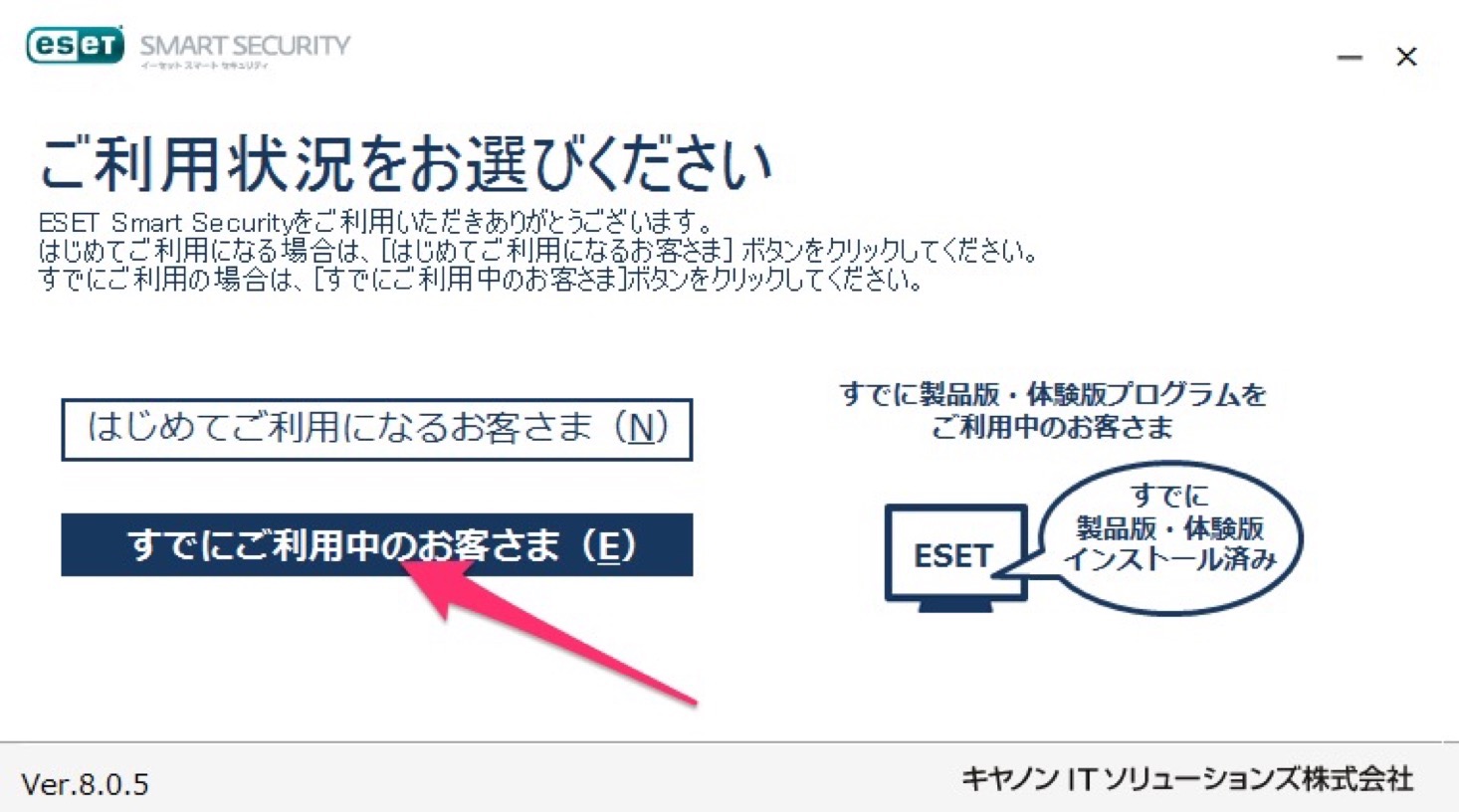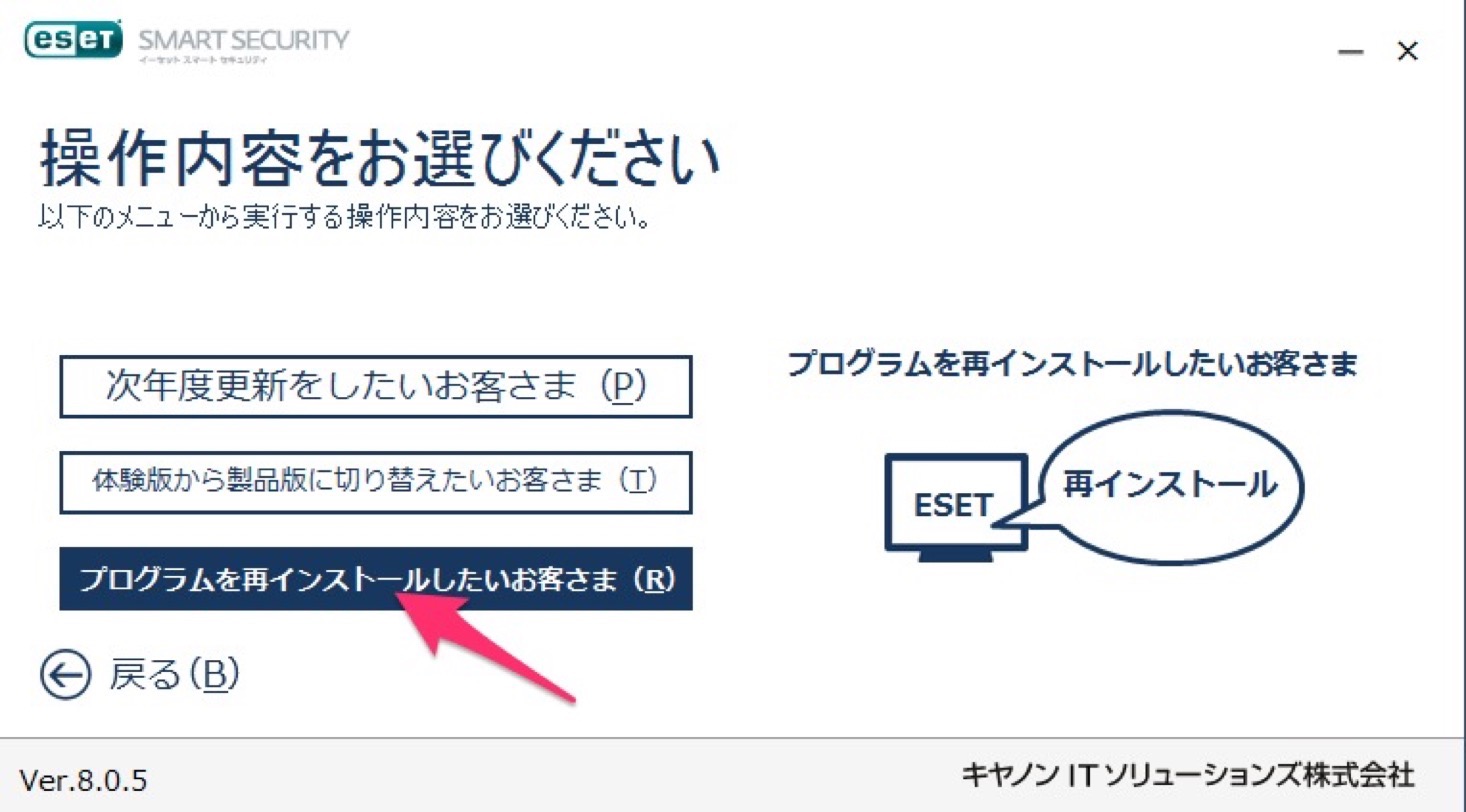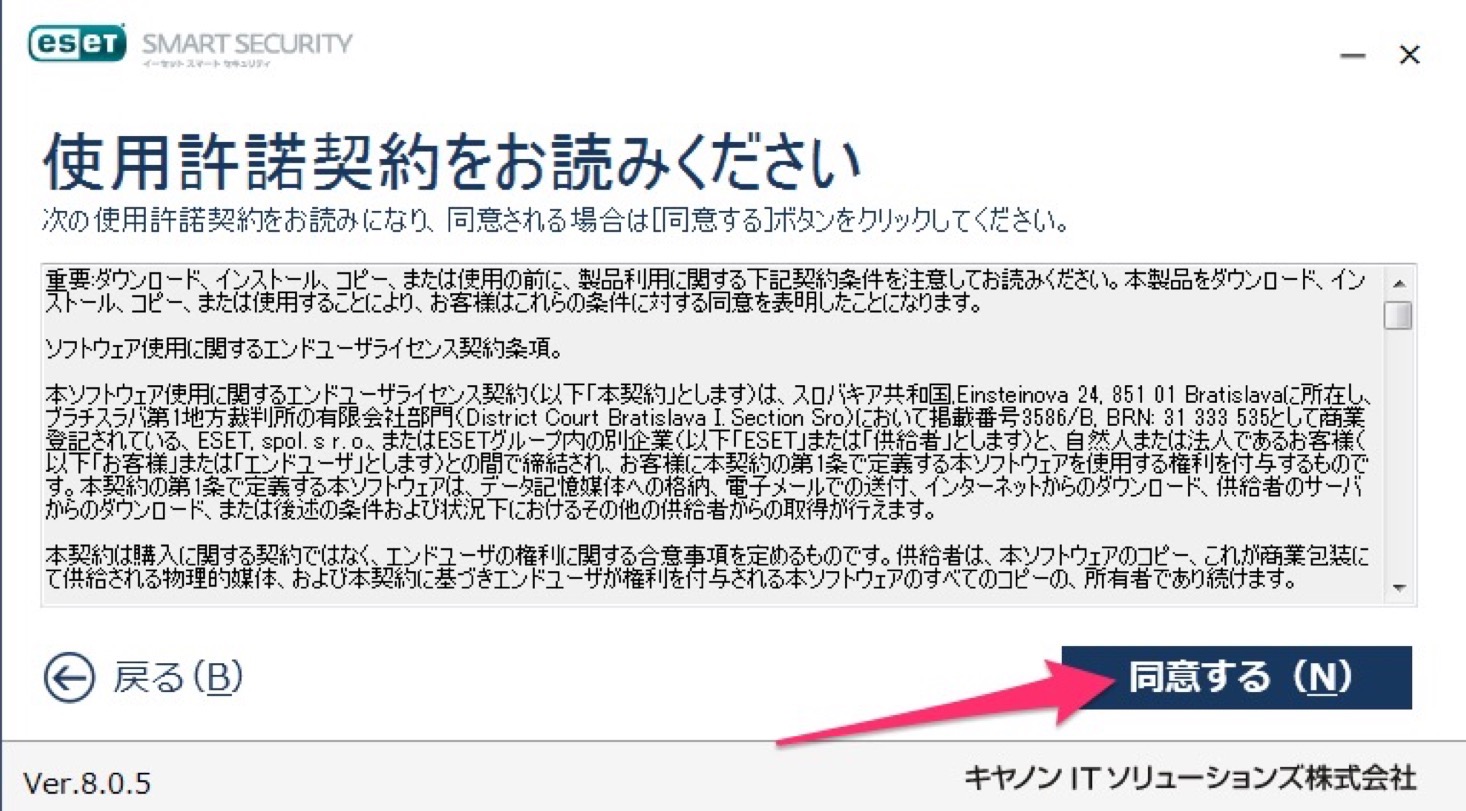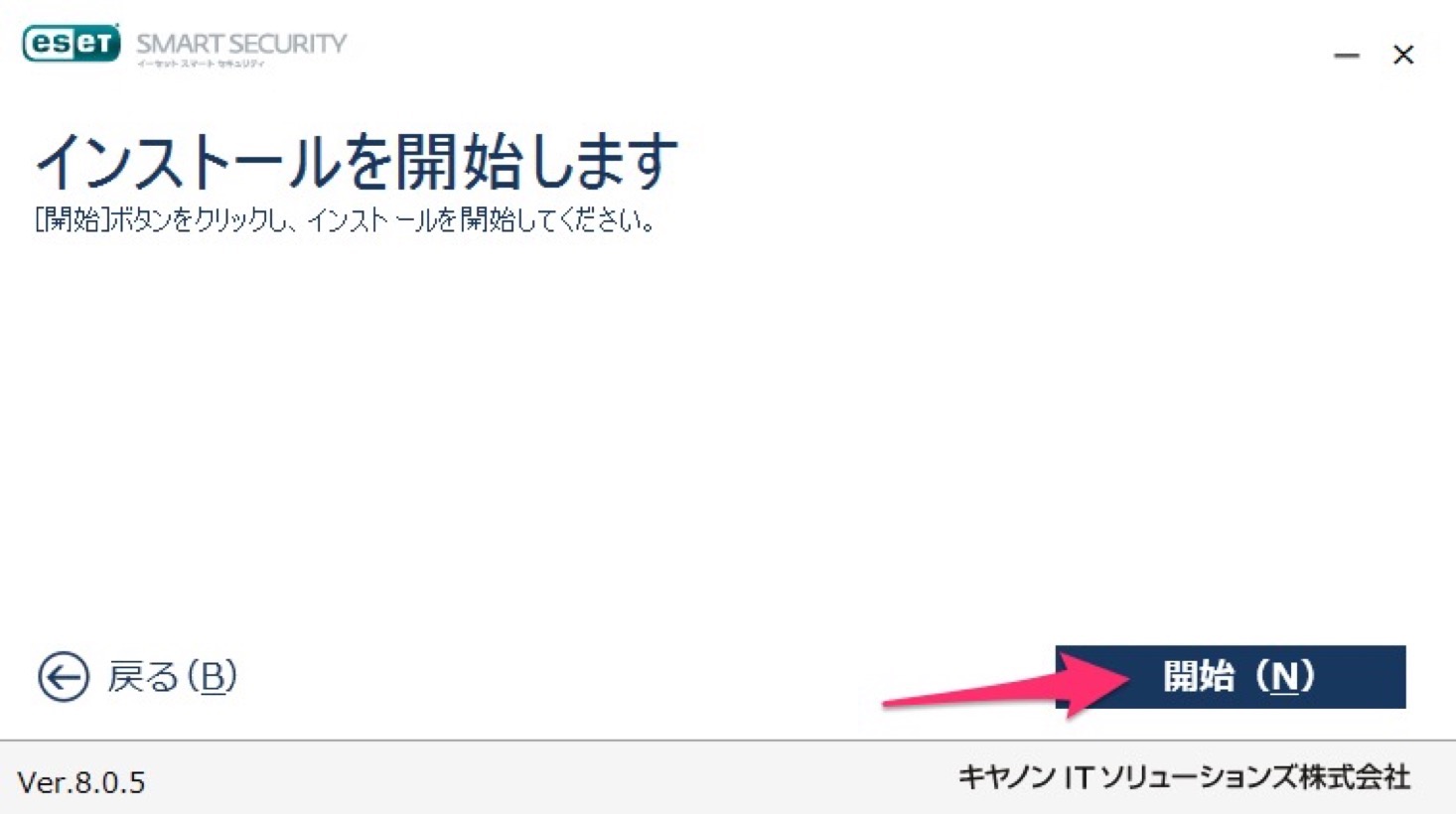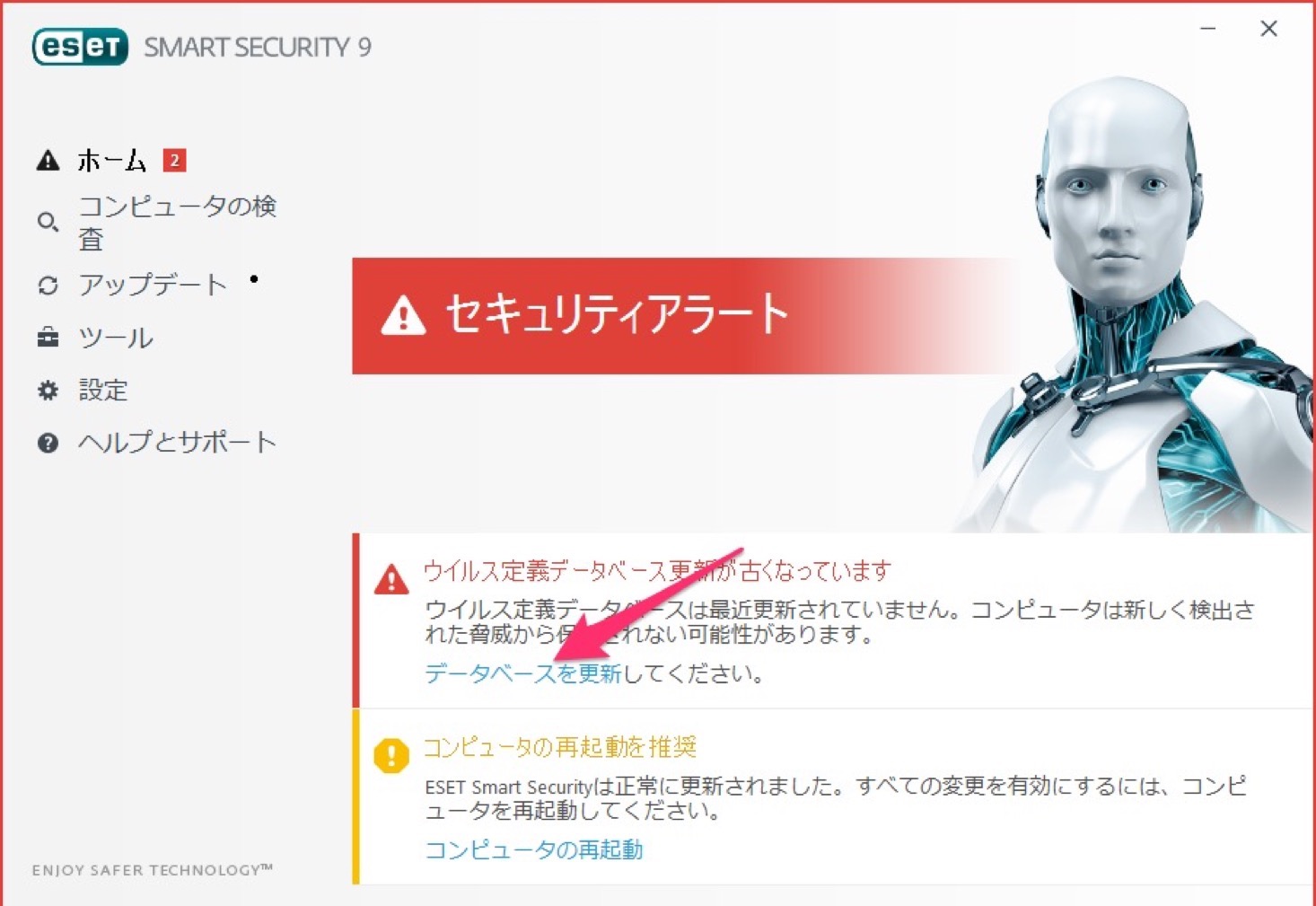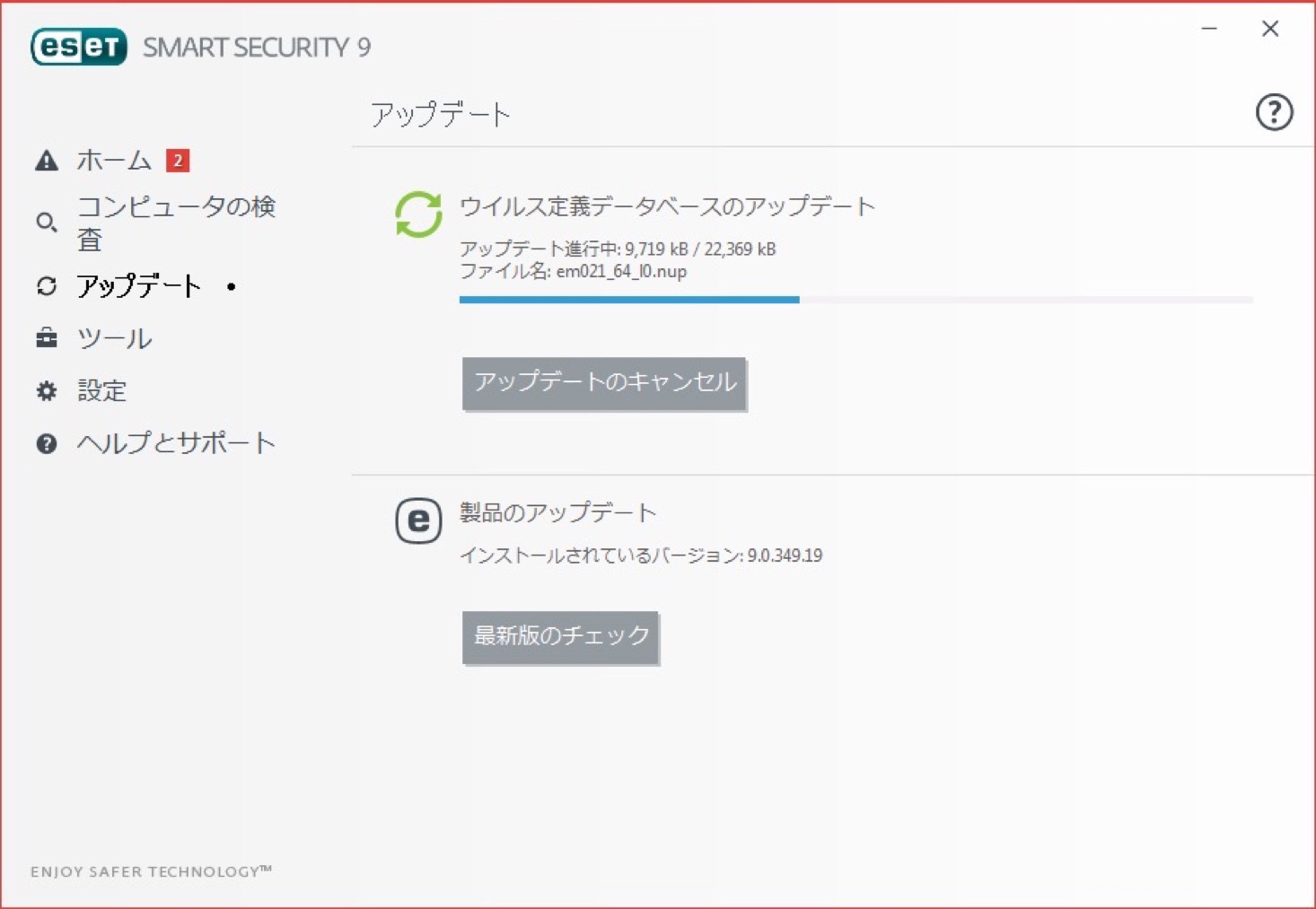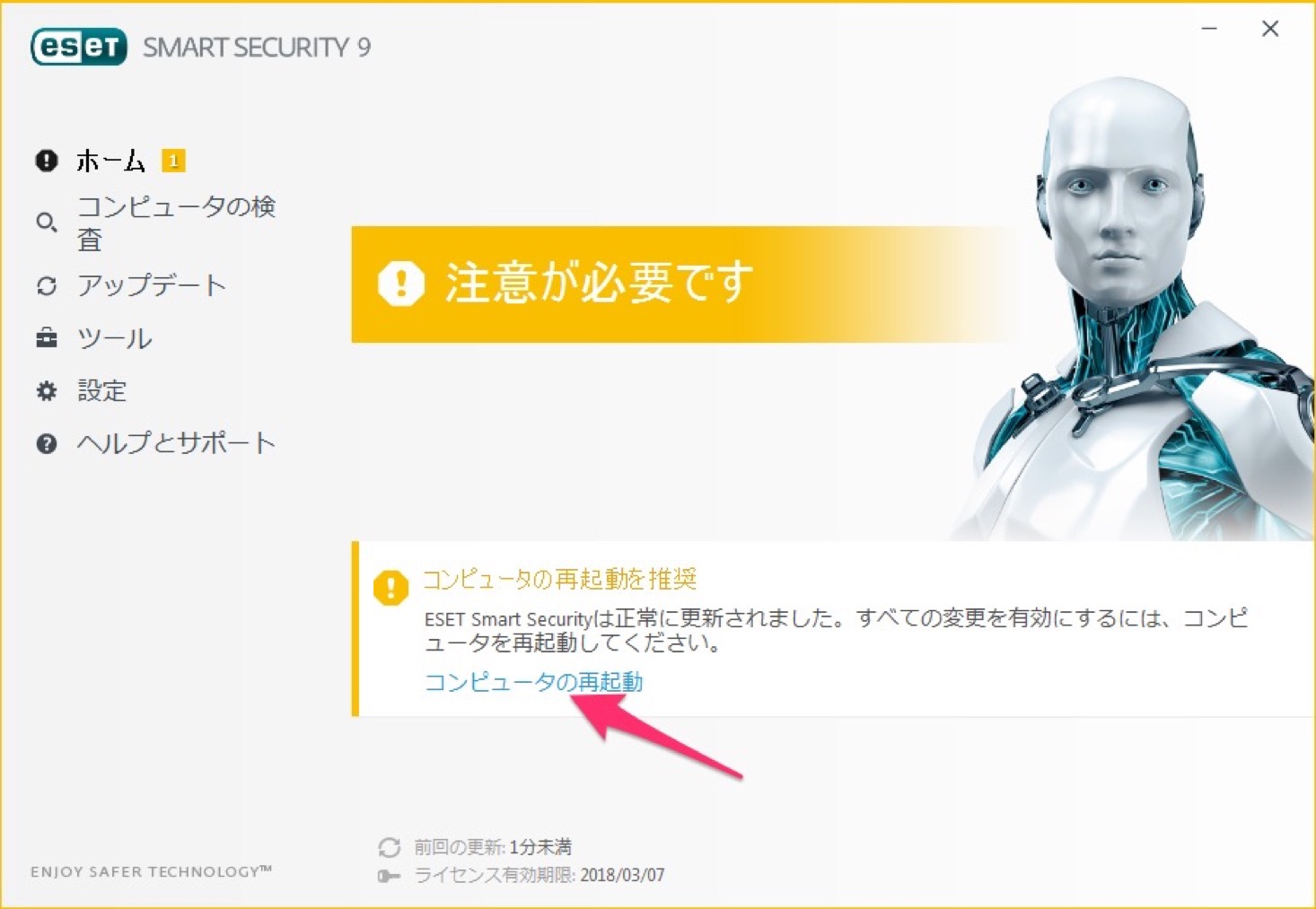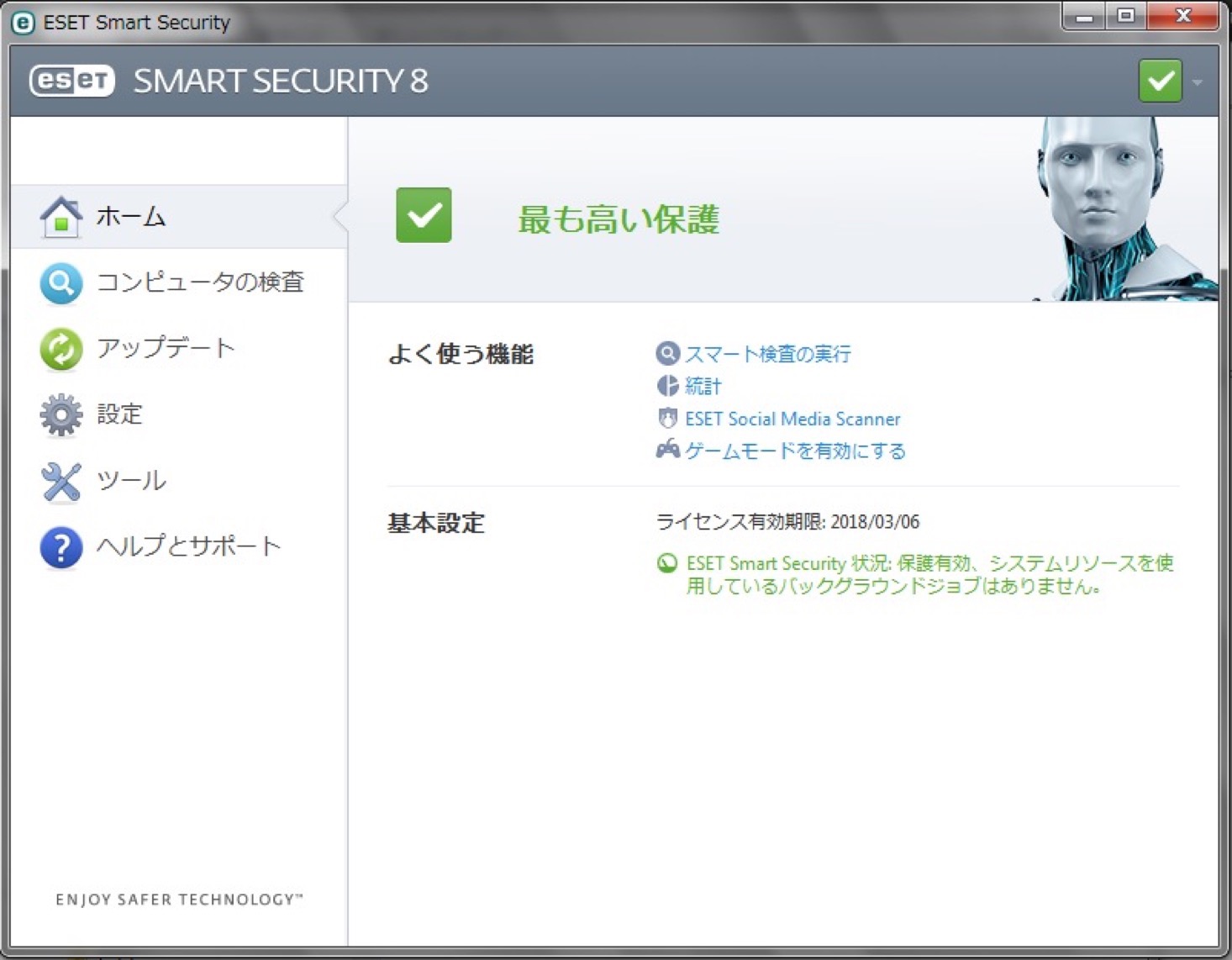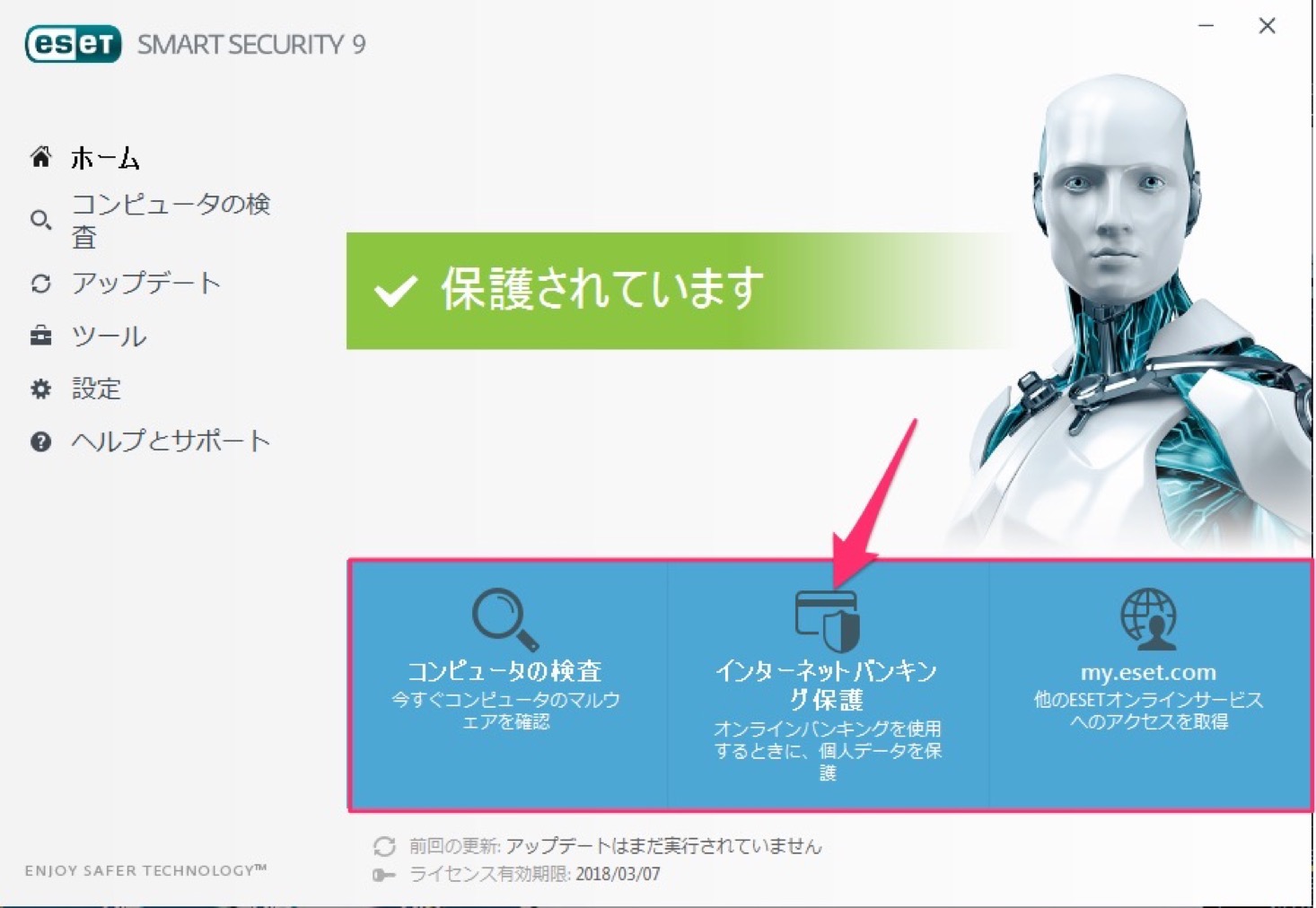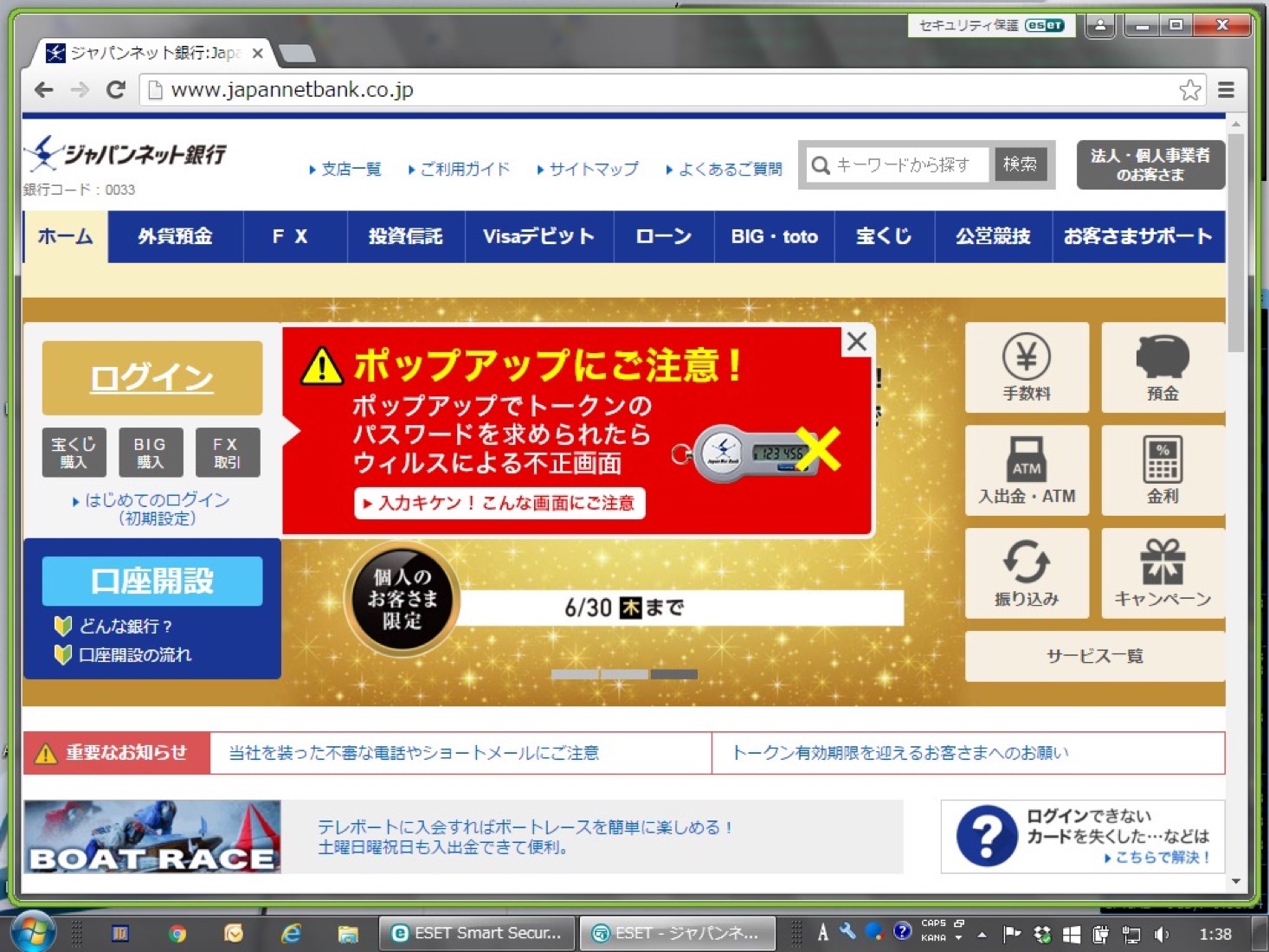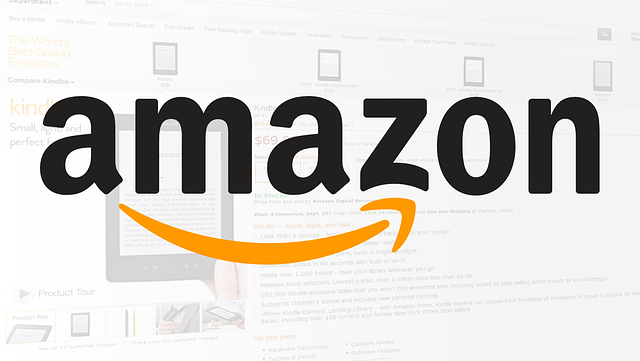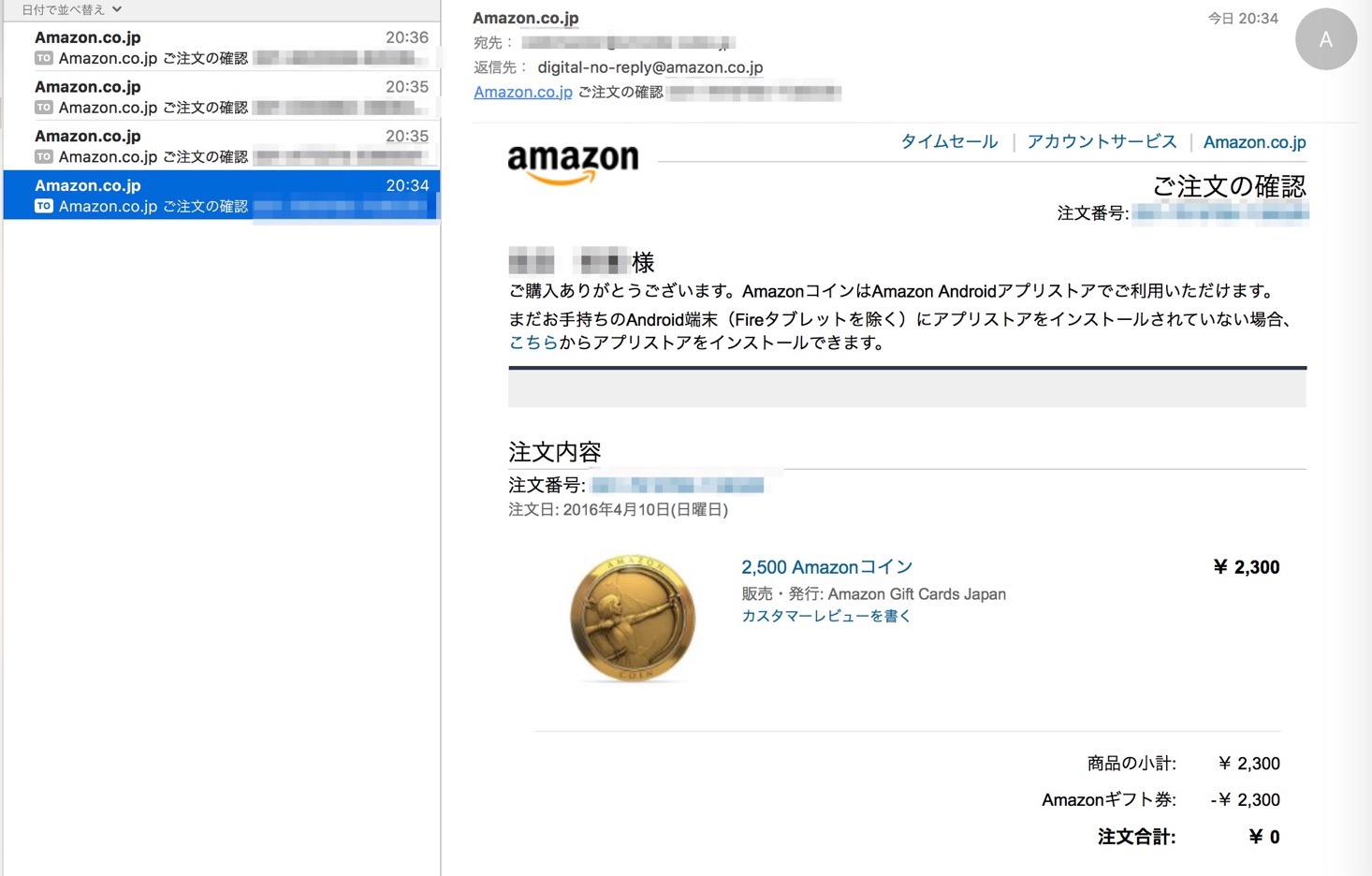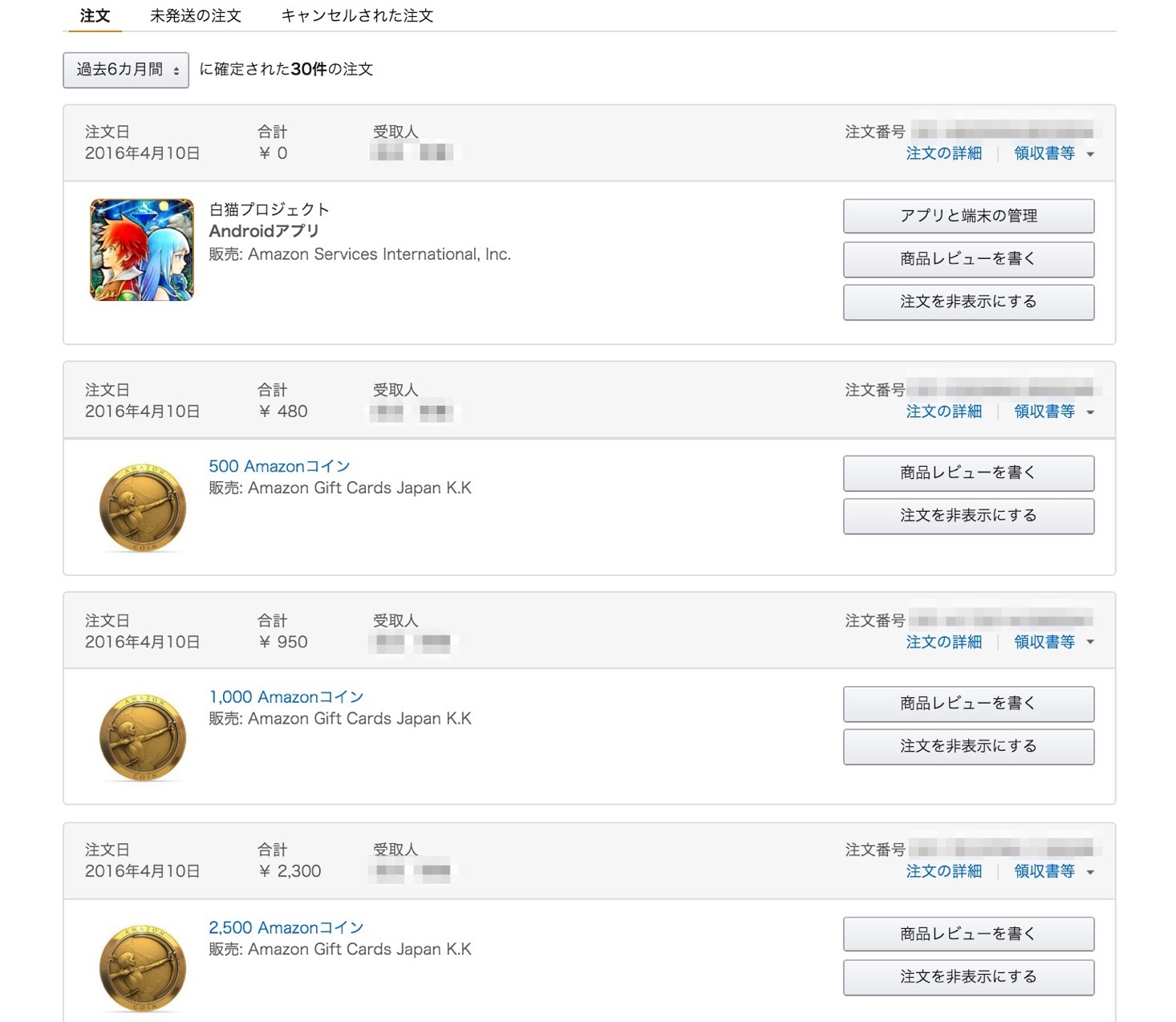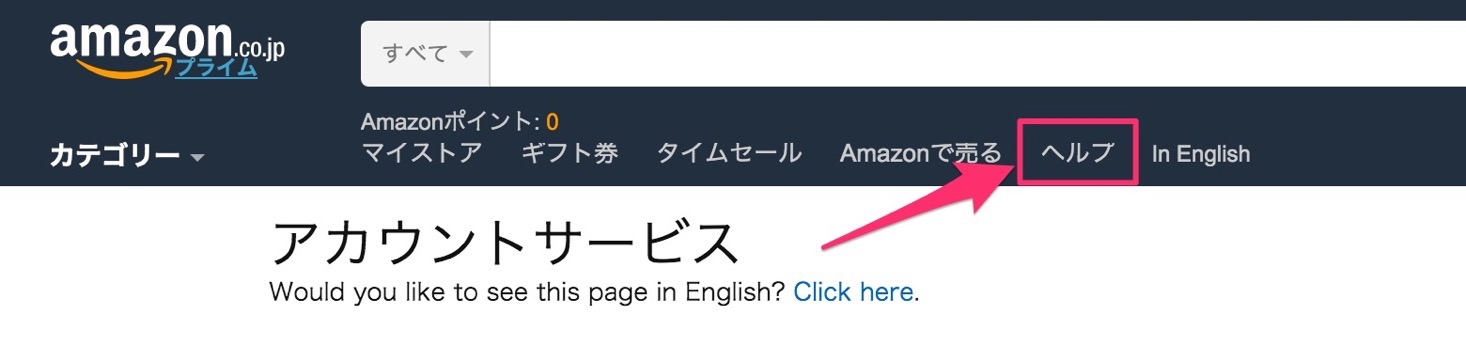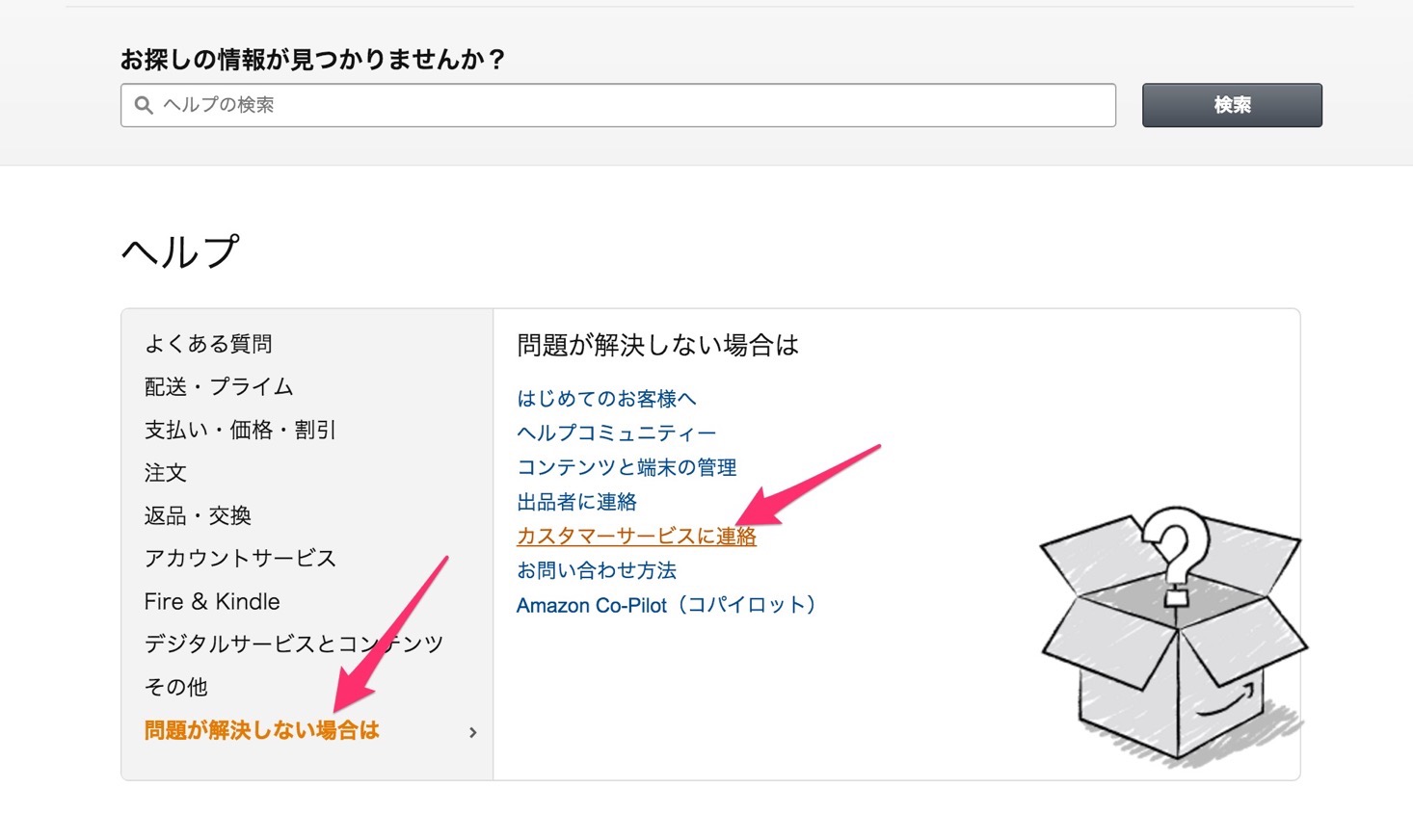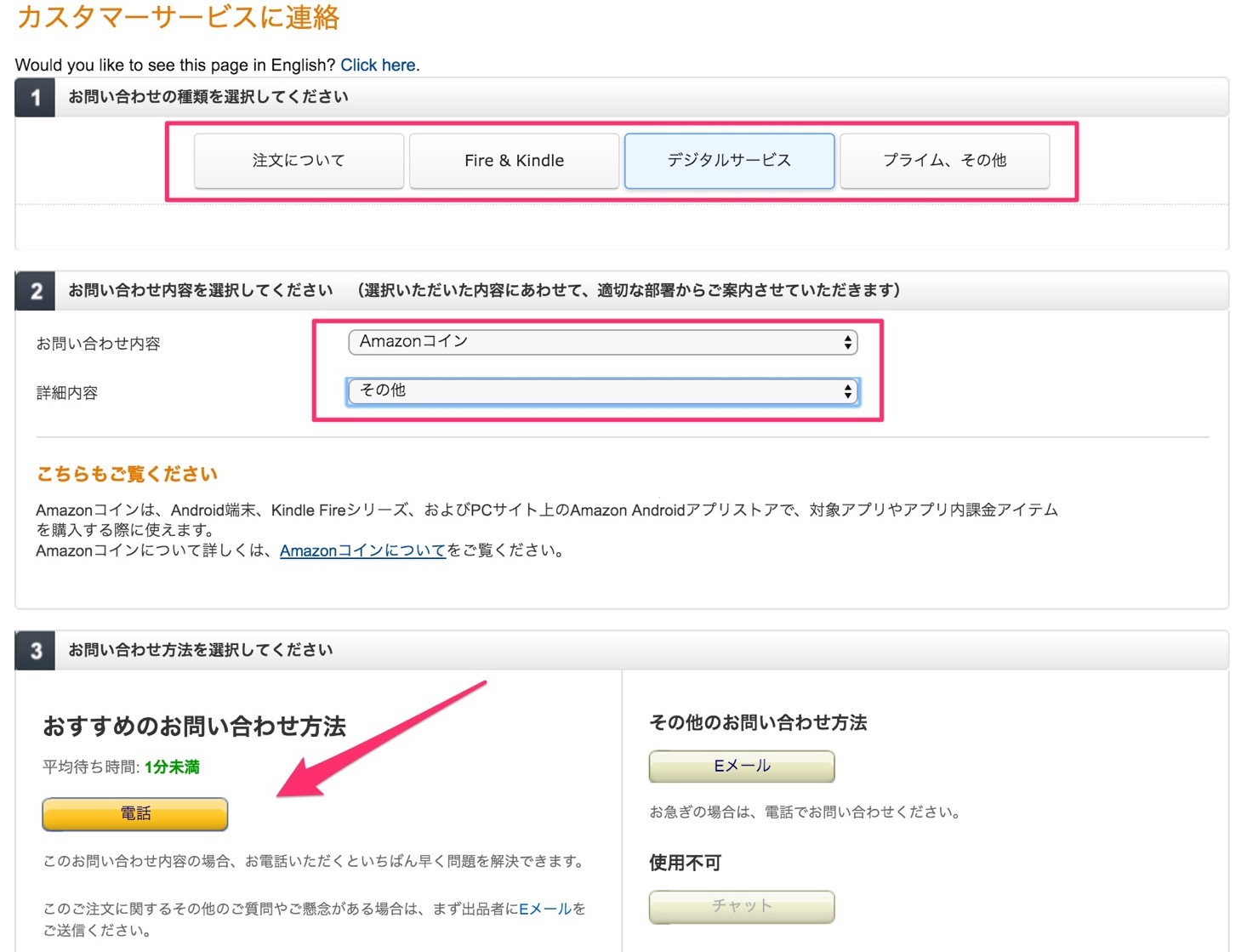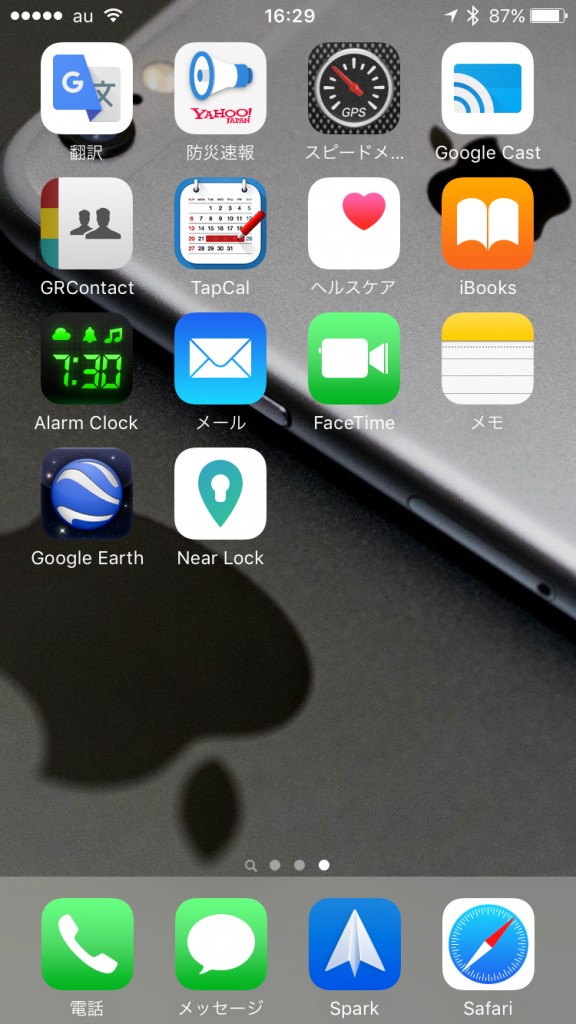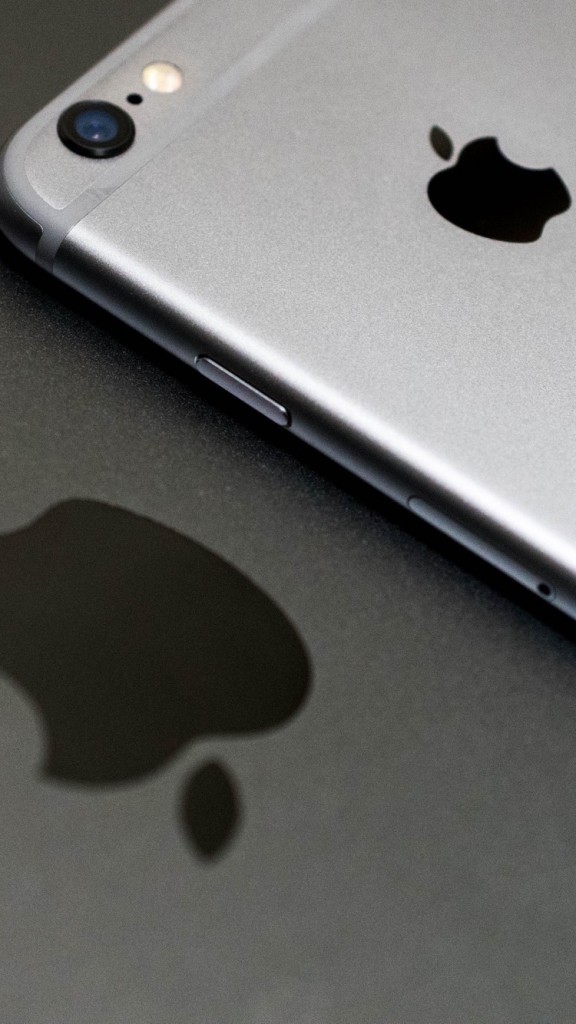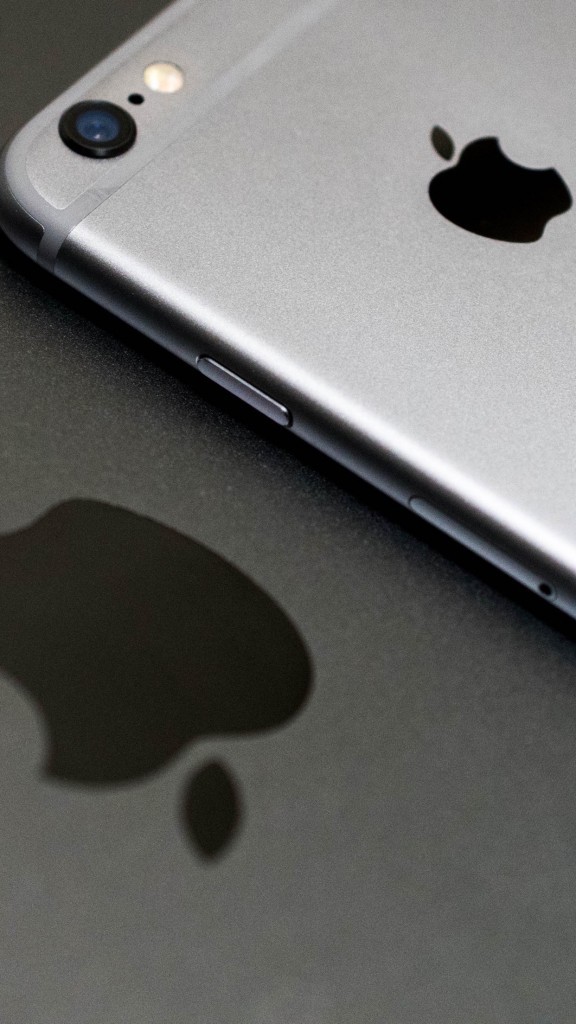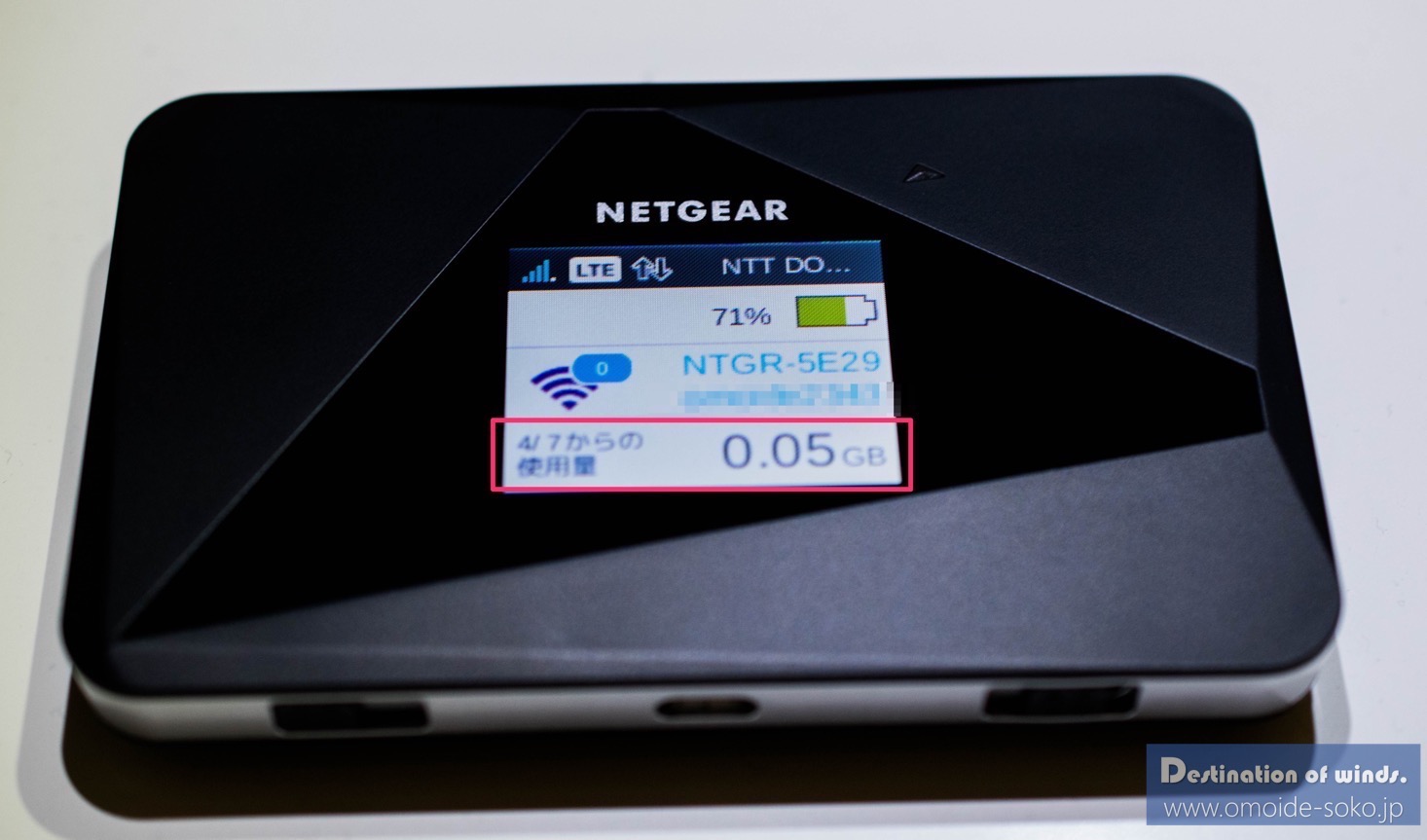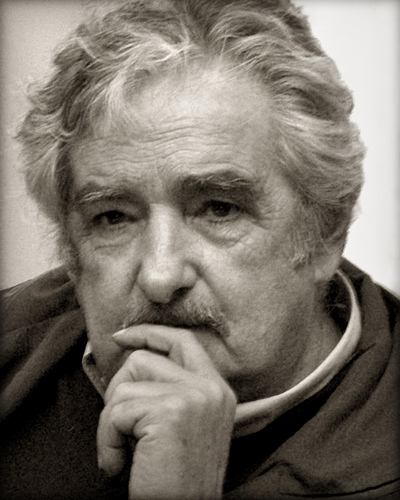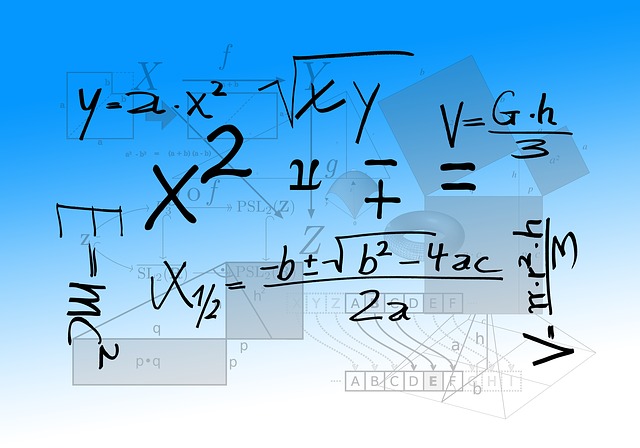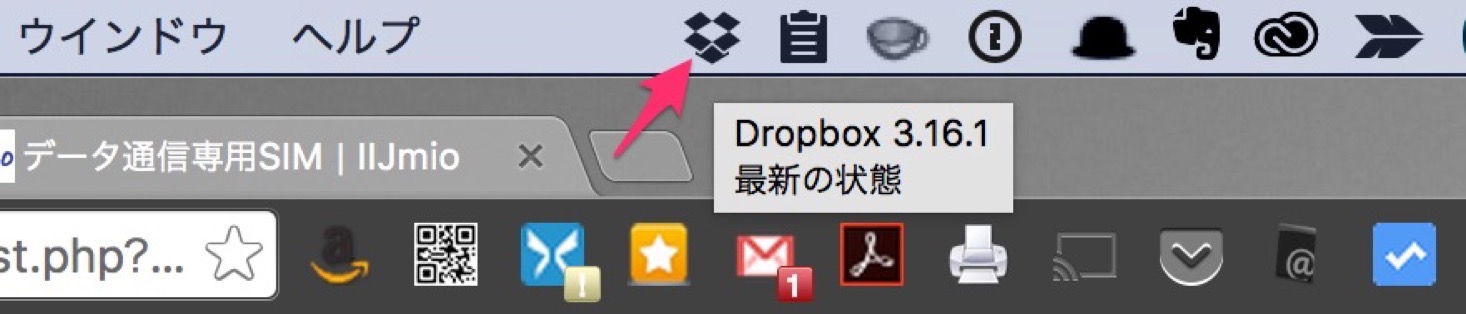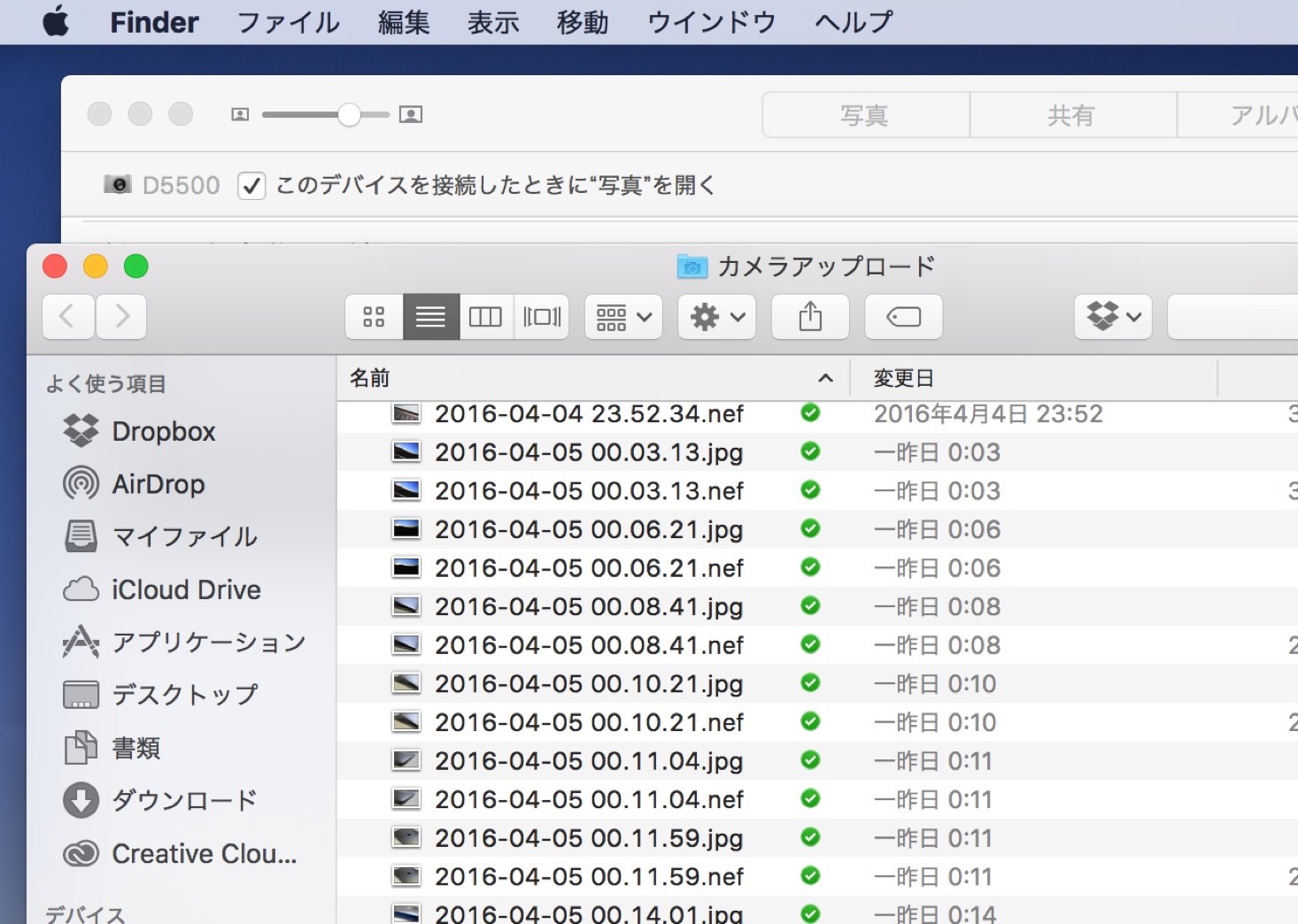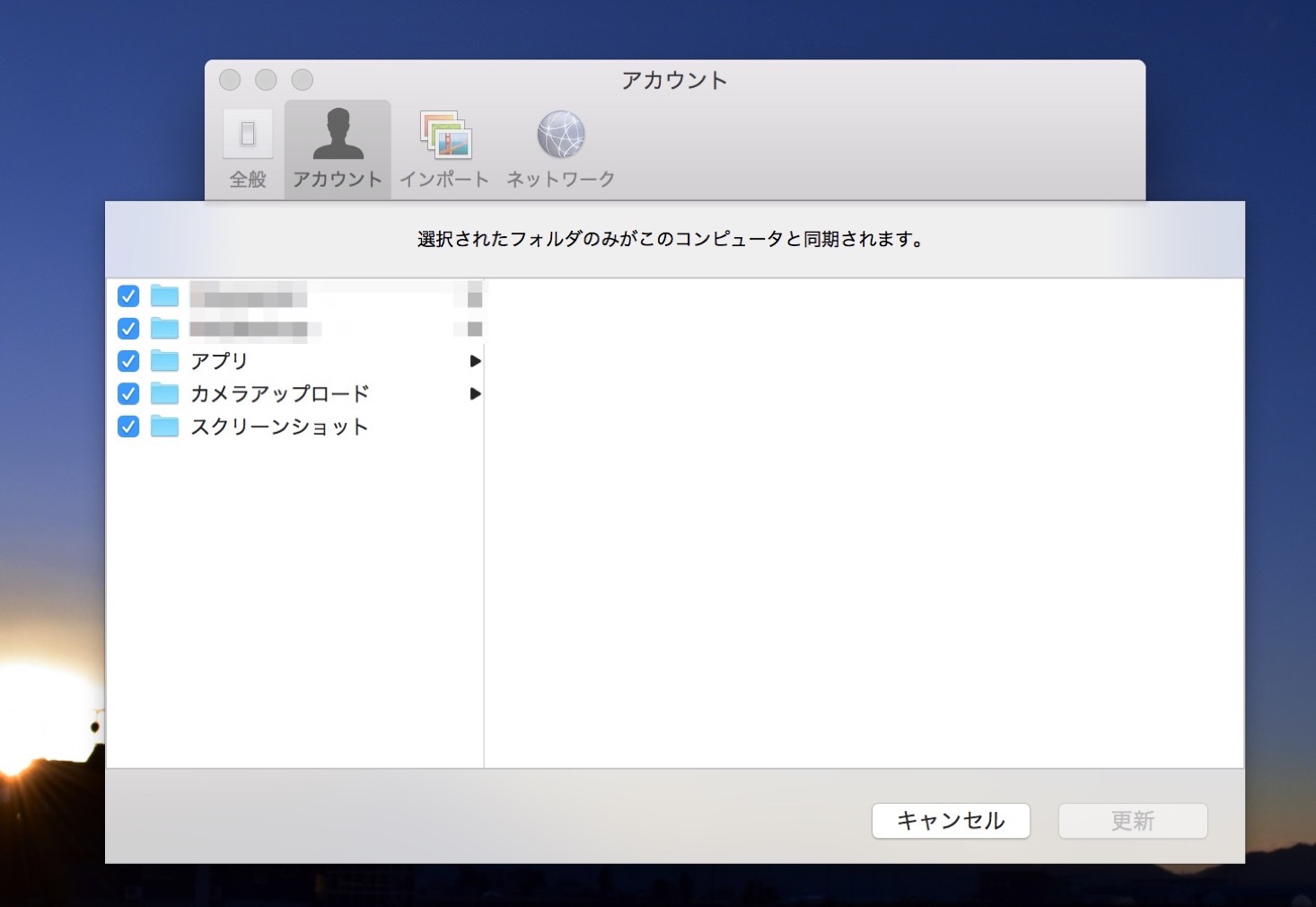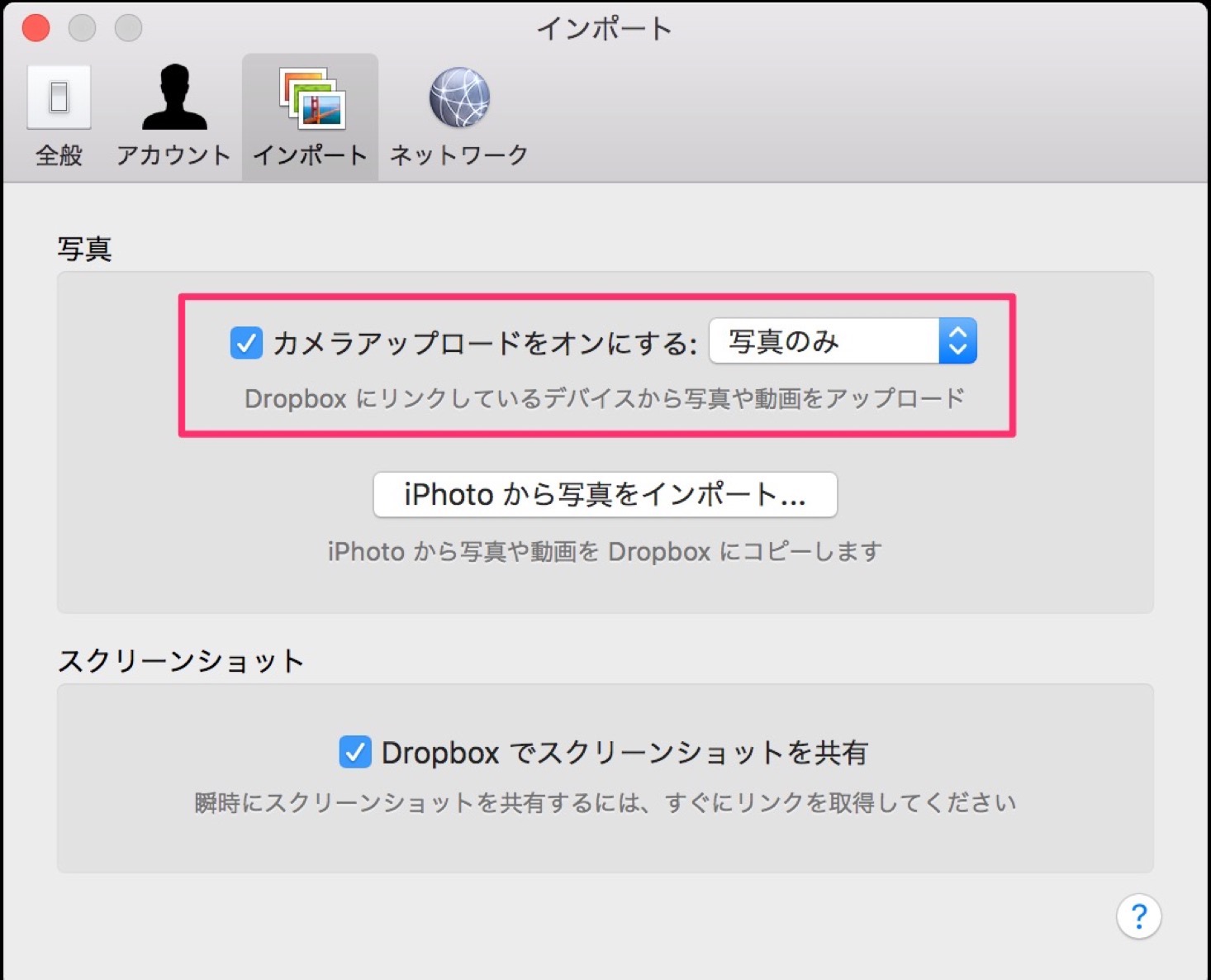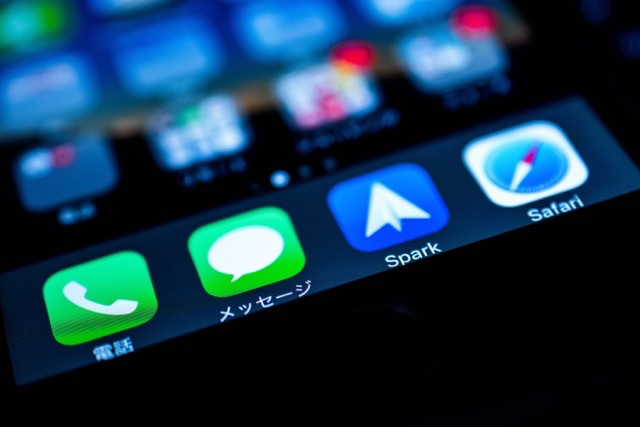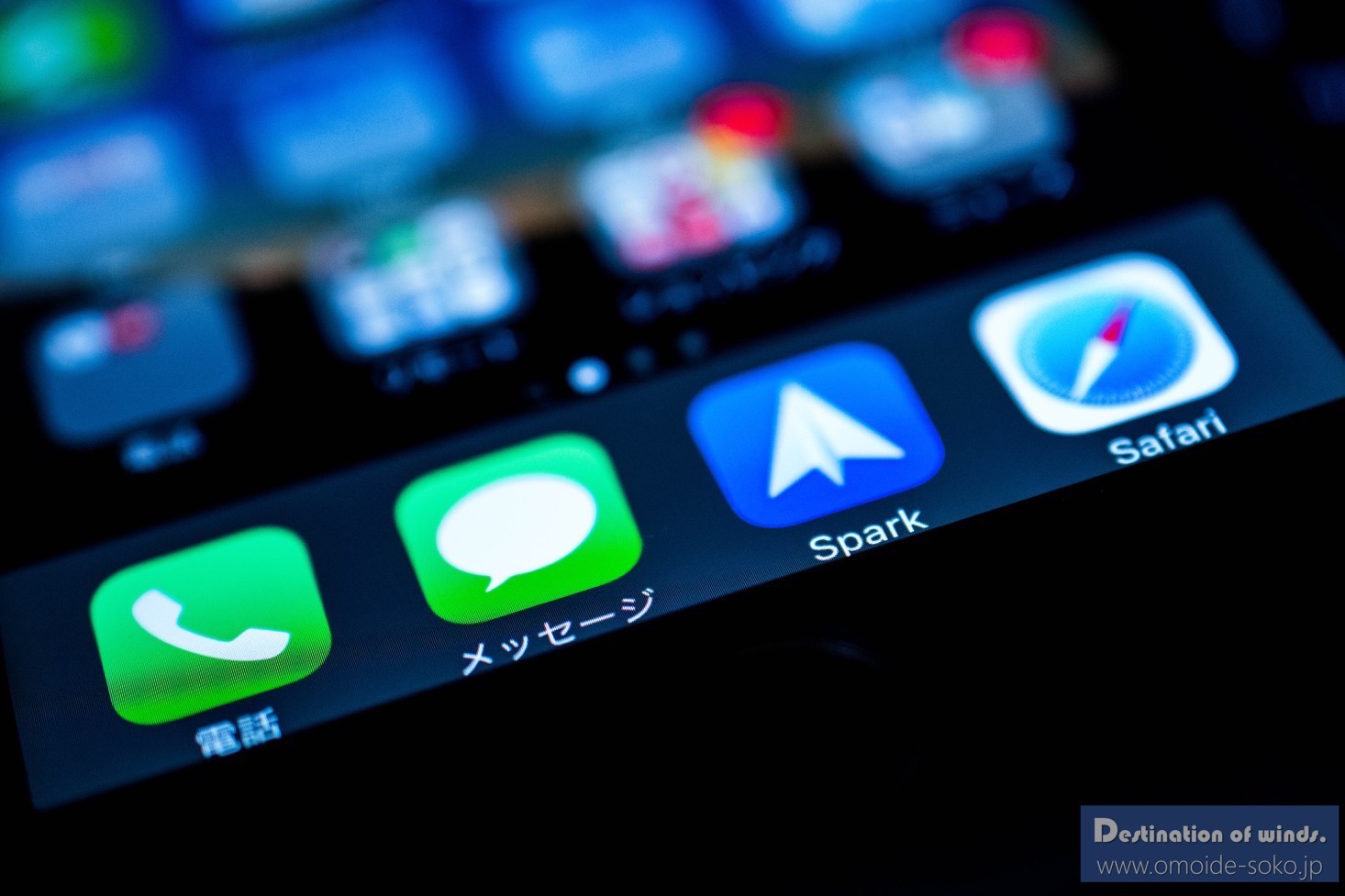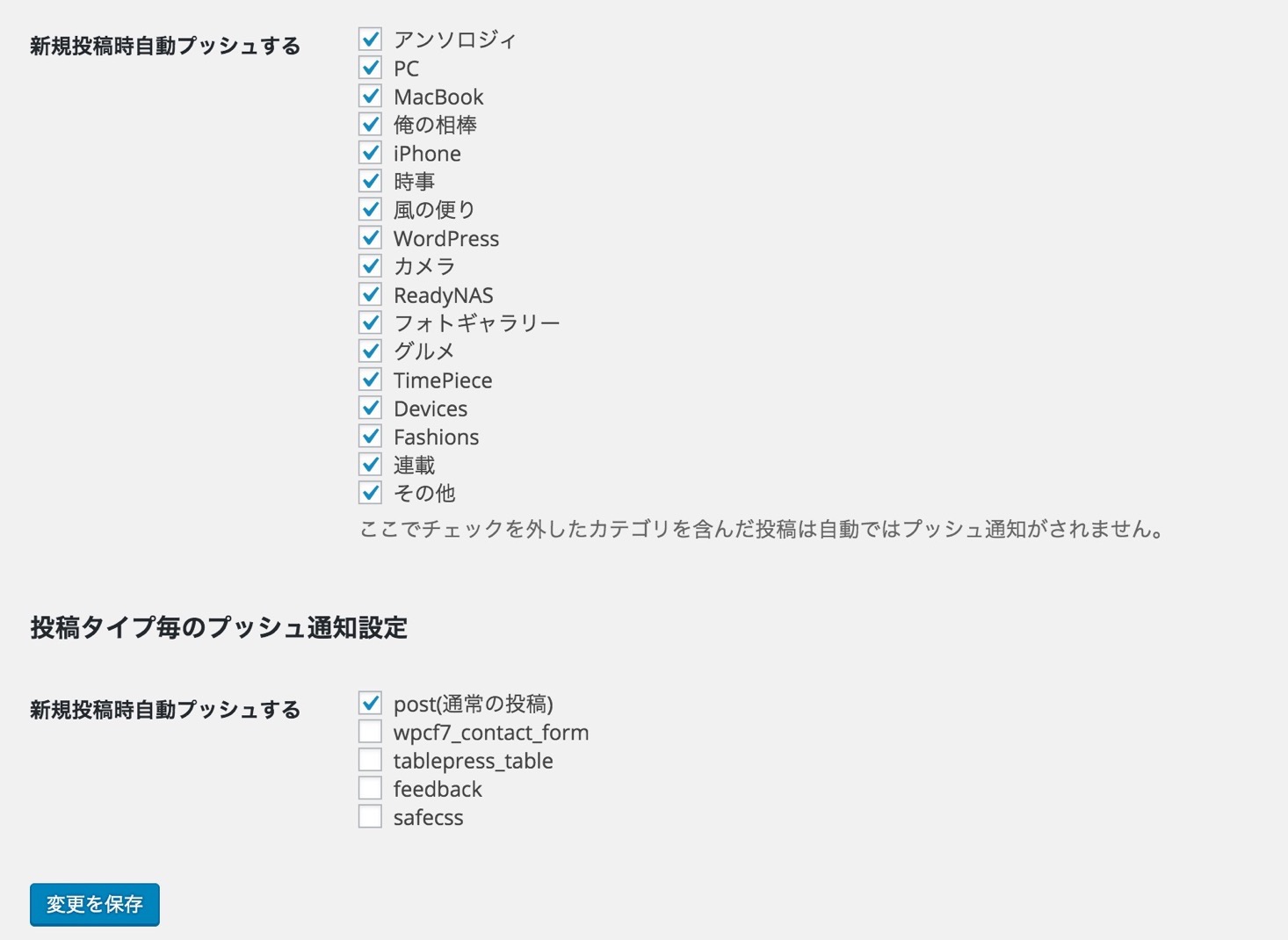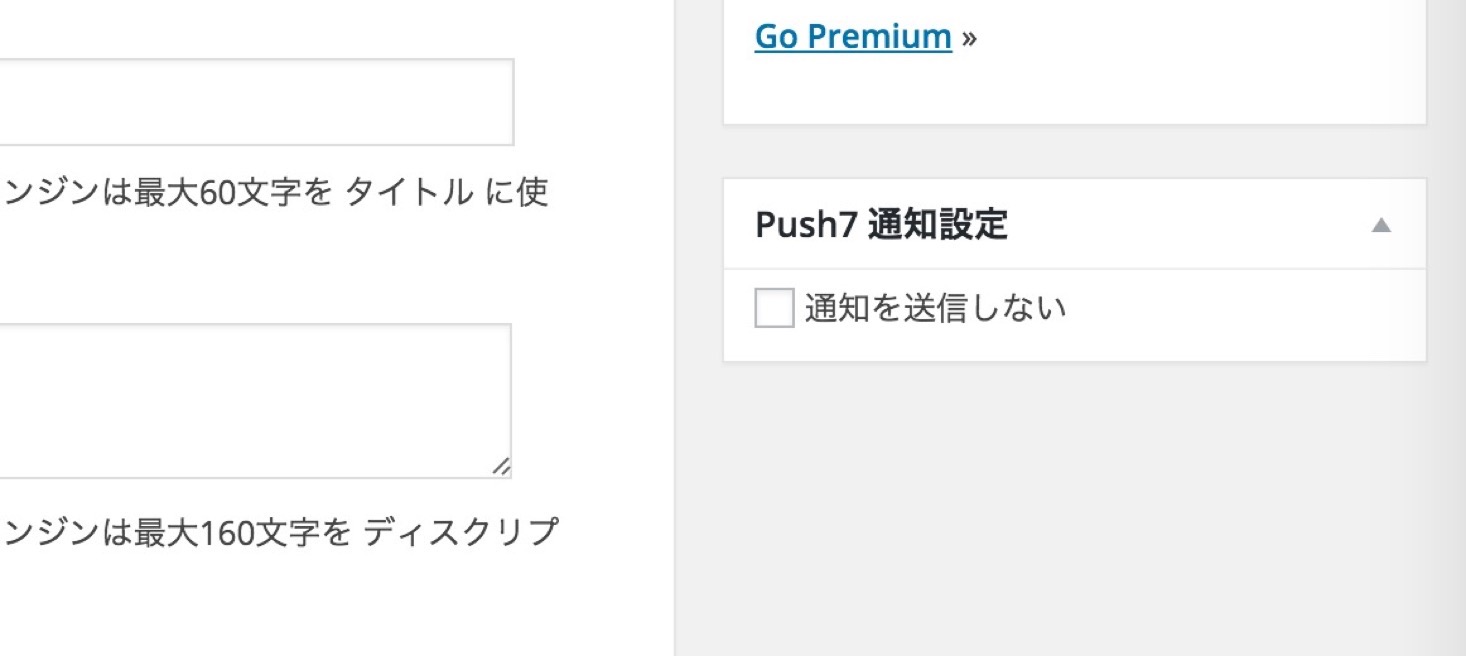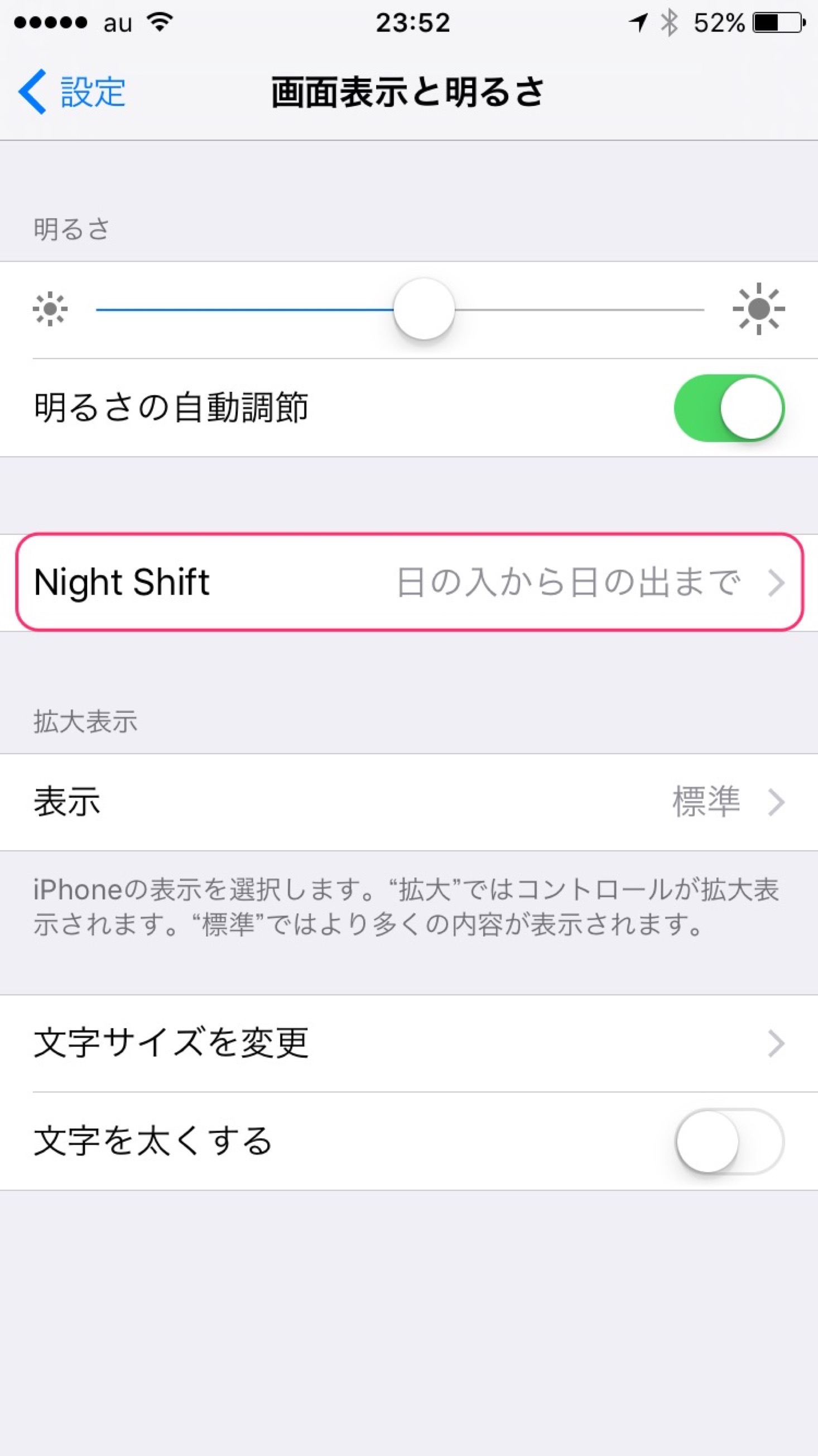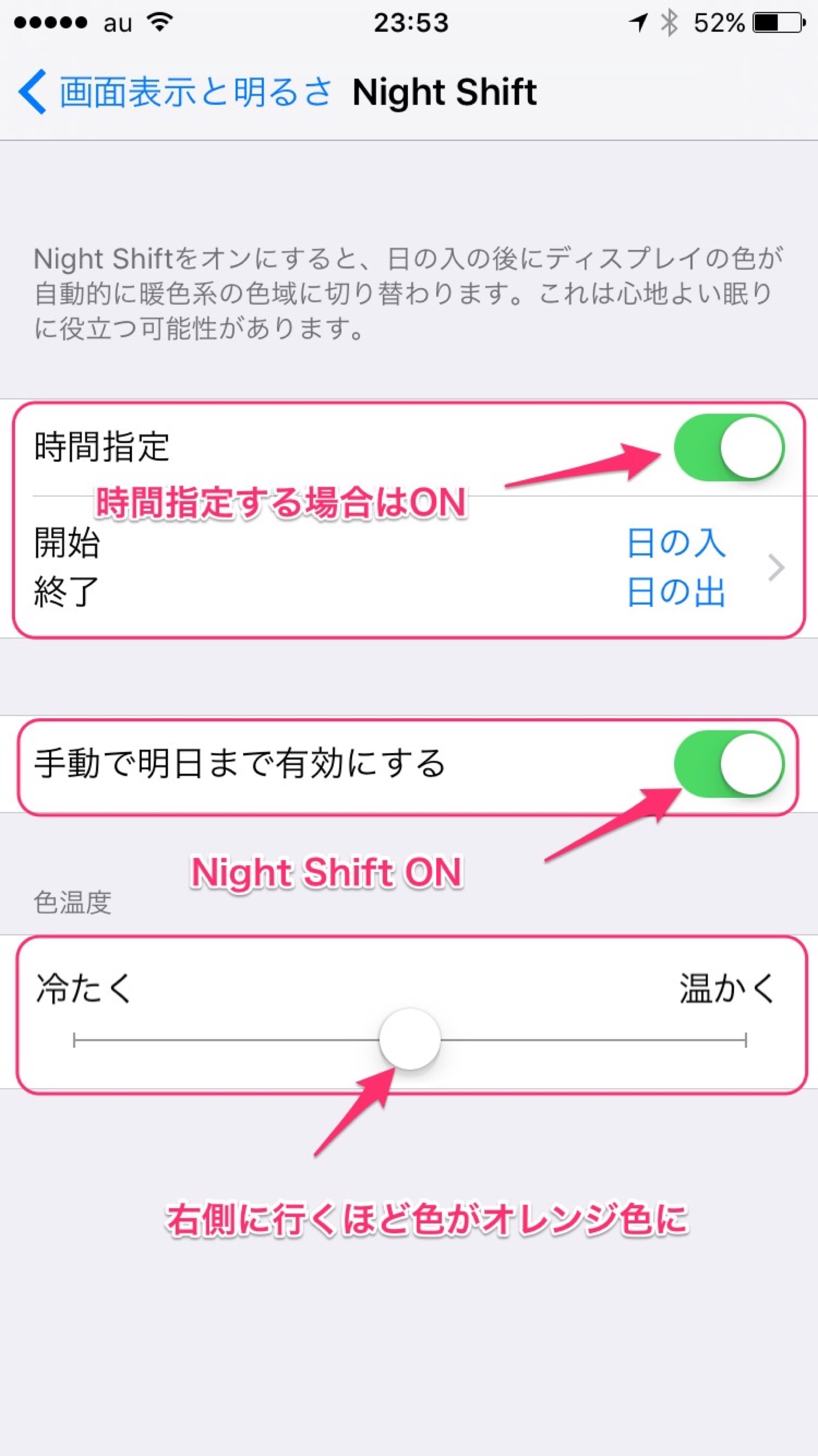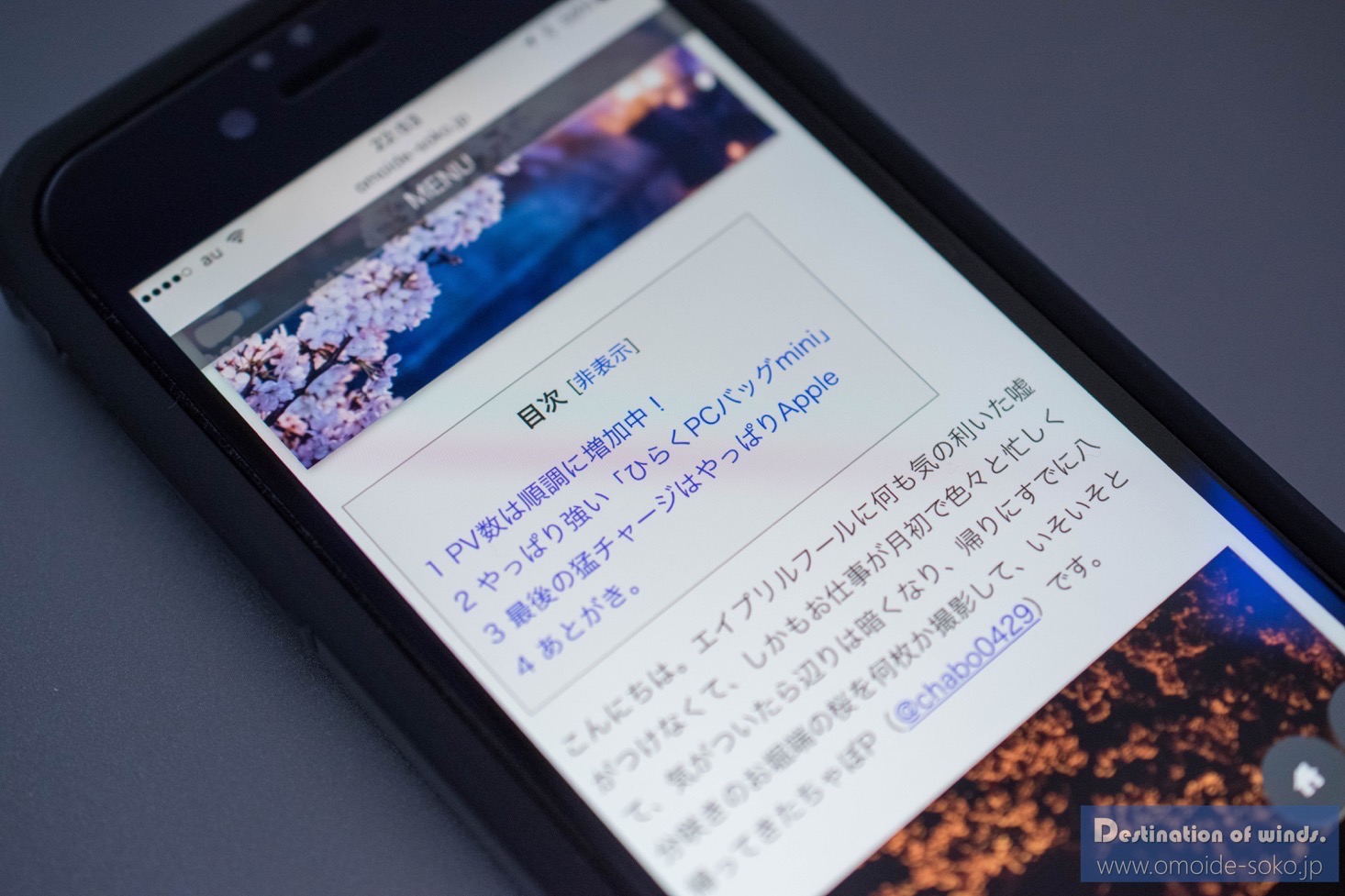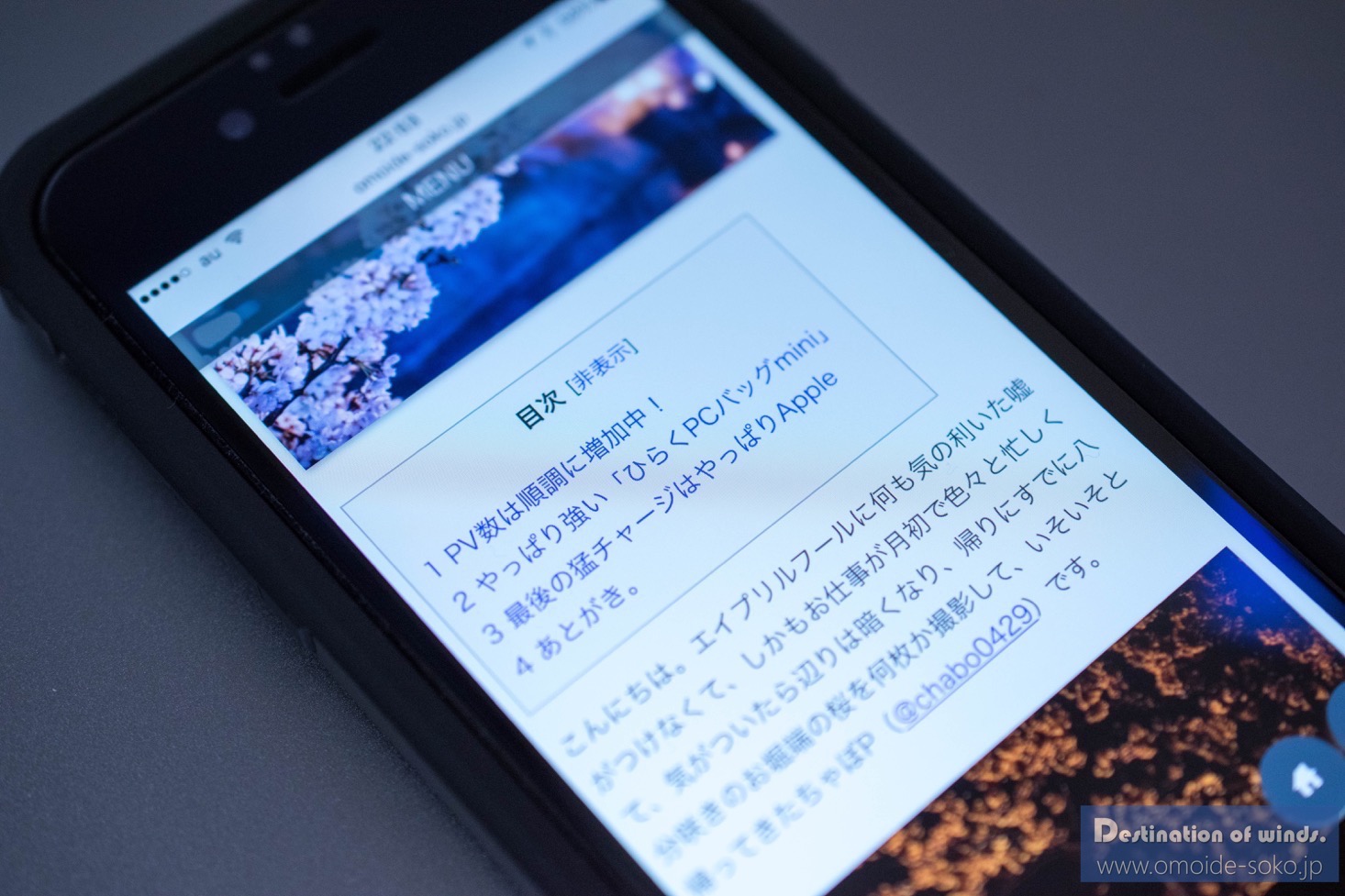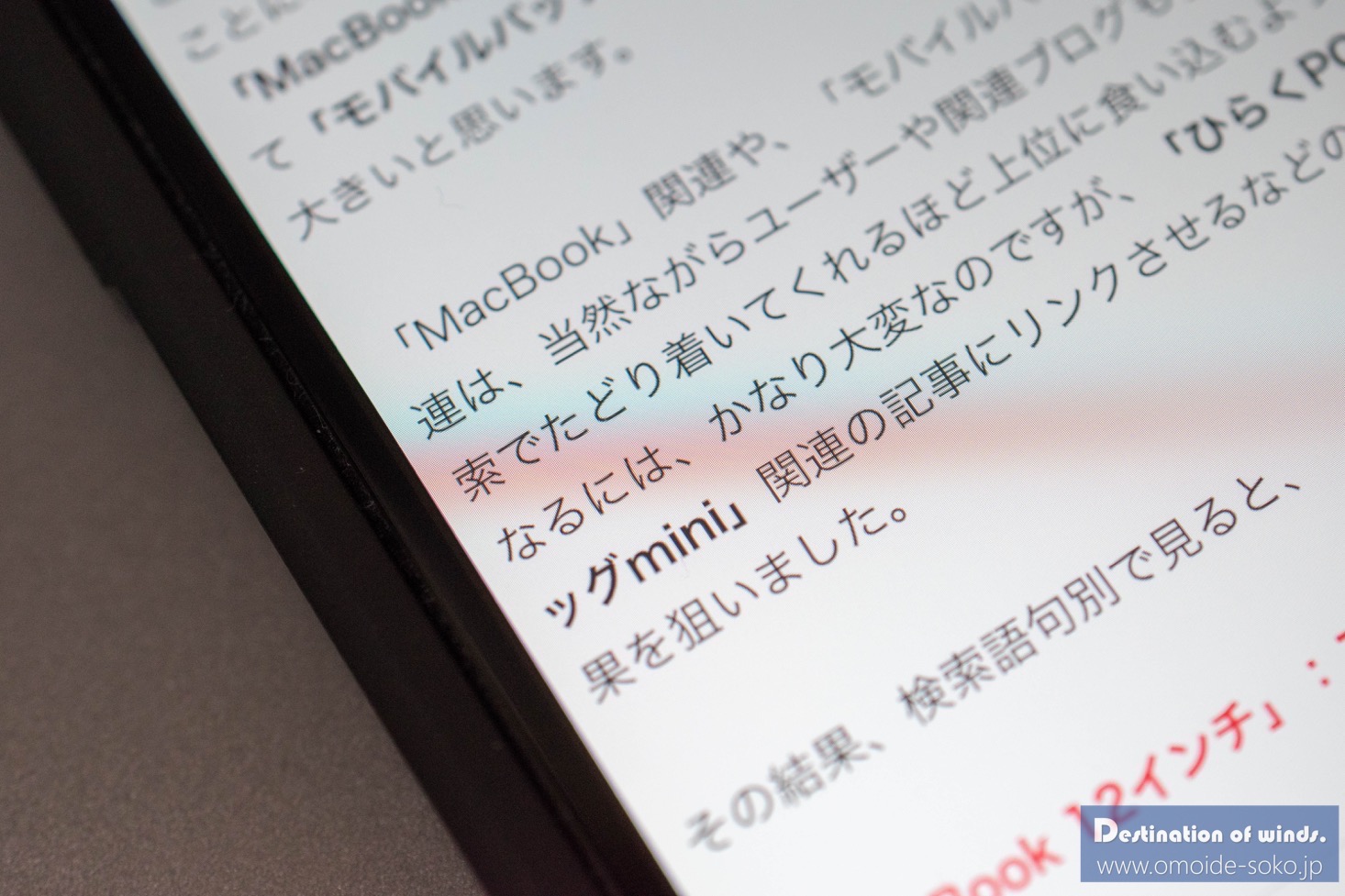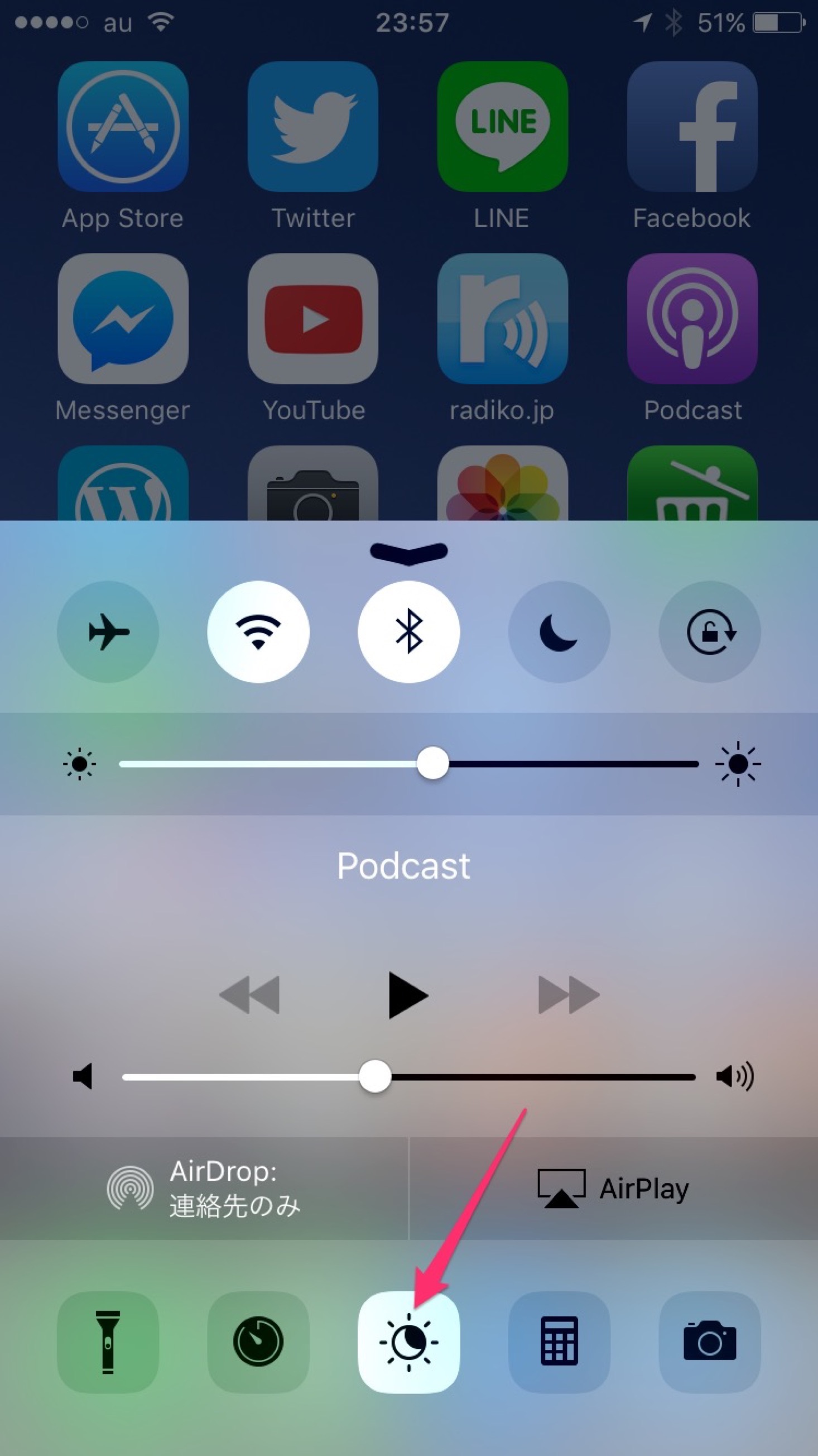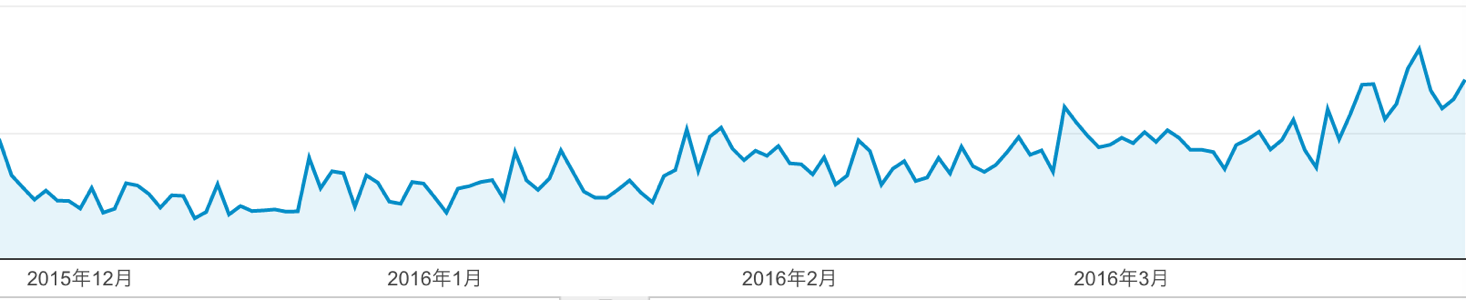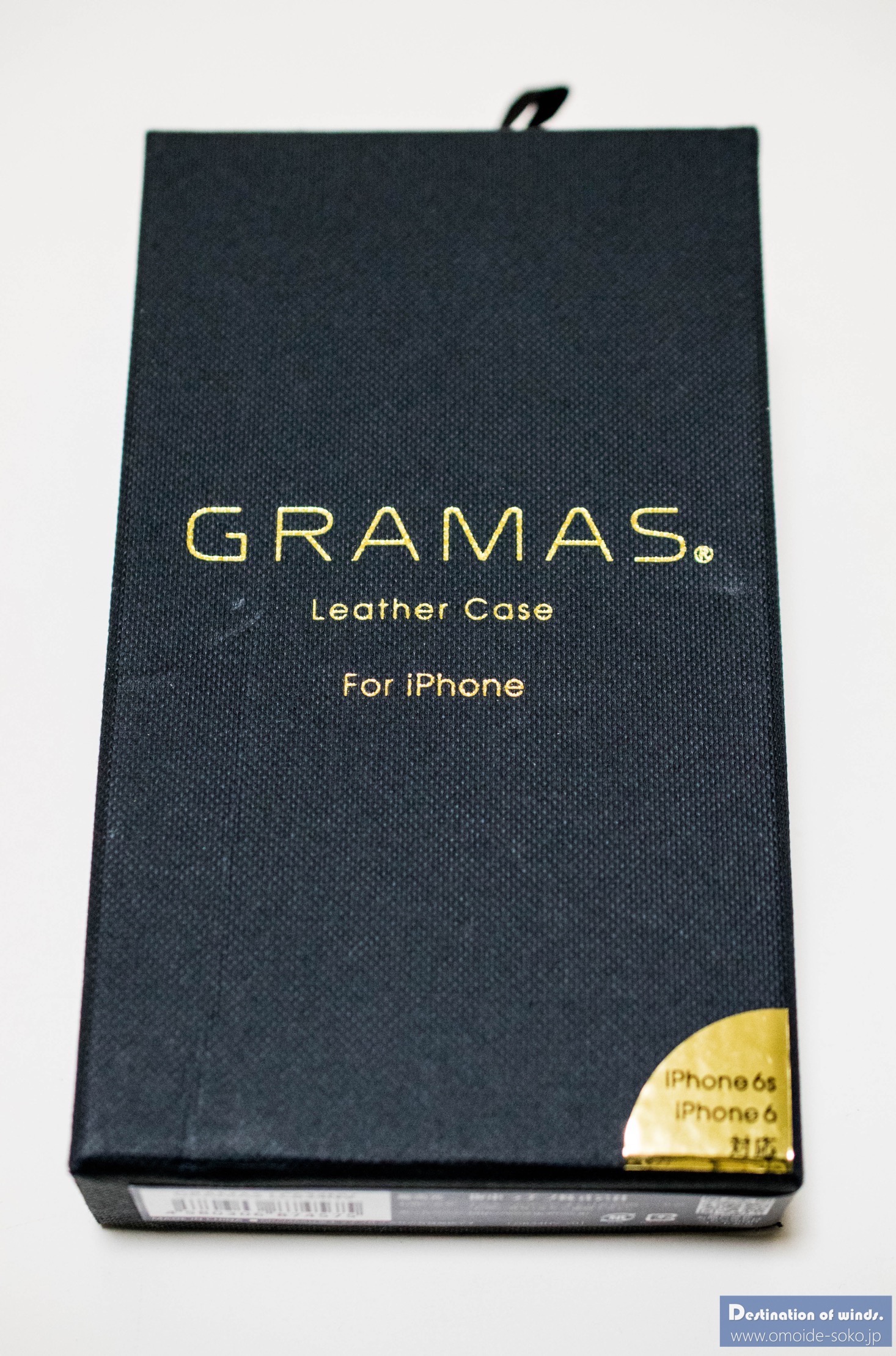こんにちは。ちゃぼP(@chabo0429)です。
今日は、久しぶりにWindowsの話題といきましょう!
私が長年、Windows環境で利用していた、セキュリティソフトが「ESET Smart Security」という製品で、他社のセキュリティソフトと比べて、動作も軽く、しかも定義ファイルが配布される前の未知のウイルスに対しても防御が働くということで、もう10年くらいは使い続けているソフトウェアです。
以前は「NOD32」と言っていて、単純にメールやWEBフィルタリングなどを防御する機能しかなかったのですが、「リアルタイム検知」など、より多くの機能を実装して、「ESET Smart Security」として生まれ変わり、この度V8からV9へのアップデートパッケージの配布が始まりましたので、早速更新してみたいと思います。
対象は「Windows」のみ
今回のアップグレードは、Windows版のみで、Mac版の「ESET Cyber Security Pro」は対象外ですので、Windowsを利用されている方のみアップデートを行ってくださいね。
今回のアップデートでの新しく追加となった機能については、
- インターネットバンキング保護の追加
- ボットネット プロテクションの強化
- アクティベーション方法の変更(製品認証キーによるアクティベーション)
- ESET SysRescue Live(従来のESET SysRescueの後継機能)の追加
- コンピューターの検査機能の強化
- デバイスコントロールの強化
- ネットワーク保護の強化
- ユーザーインタフェースの刷新
とのことですが、既知の問題も幾つかWEBサイトに掲載されていますので、併せて確認をしておくことをお勧めします。
ちなみに、
こちらに記載のアップデート方法では、私のWindows7の環境ではうまくアップデートができませんでしたので、以下の方法で、アップデートプログラムではなく、完全インストールパッケージをダウンロードしてからインストールを行いました。
インストールパッケージは以下からダウンロードできます。
ダウンロードプログラムは、
ESET Smart Security V9.0
プログラムダウンロード(ESET パーソナル / ファミリー セキュリティ 向け)( 192,867,389 バイト )
のリンクです。
ダウンロードしてインストール
まず、プログラムモジュールをWindowsローカルにダウンロードして、ダブルクリックして実行します。
すでに旧バージョンがインストールされているので、「すでにご利用中のお客様」を選択
「プログラムを再インストールしたいお客さま」を選択
「同意する」を選択
「開始」を選択します。これでインストールが自動で実行されます。
定義ファイルのアップデート
プログラムをインストールできたら、定義ファイルを最新にします。
「データベースを更新」を選択します。
アップデートが進んでいきますので、しばらく待ちます。
アップデートが終わったら、「コンピュータの再起動」でパソコンを再起動して完了です。
V8とV9の比較
まずは、インターフェースから。
V8の画面
V9の画面
だいぶ変わりました。外側のウインドウ枠がなくなって、タイル状のUIになりました。Windows10に合わせたデザインにしているのでしょう。
ちなみに、V9の新機能として「インターネットバンキング保護」をクリックすると、
このように、Chromeのセキュリティ保護ウインドウが開いて、完全にセキュリティソフトに管理された中で通信を行えるようになるため、パスワード情報などが漏洩することを防ぐことができます。
私にとってはタイムリーな話題で、なんか複雑ですが・・・
あとがき。
特にWindowsではセキュリティソフトは必須になっていますので、有償のものをインストールしておくことをお勧めしますが、インストールしてしまったがために、亀のようにパソコンの動作が重くなってしまう、という事例が残念ながら発生します。
そんな中で、このESET Smart Securityは比較的軽快で、多くのセキュリティリスクから守ってくれる優れた製品です。
ESET Family Securtyというパッケージを購入すれば、WindowsPC以外も、MacPC、Androidスマホやタブレットも保護してくれてとてもお得ですので、ぜひ購入を検討してみてくださいね!